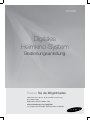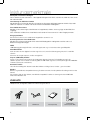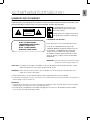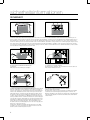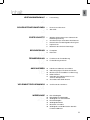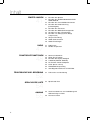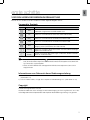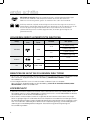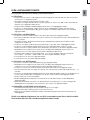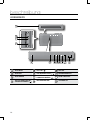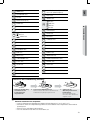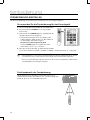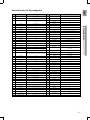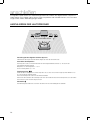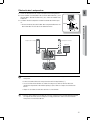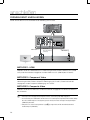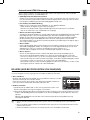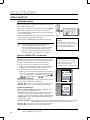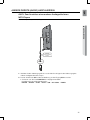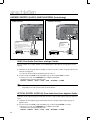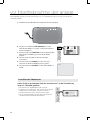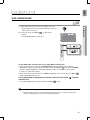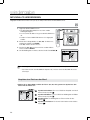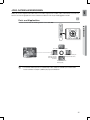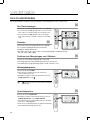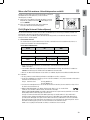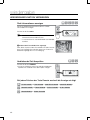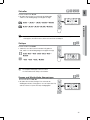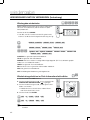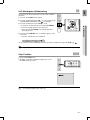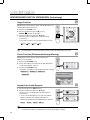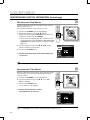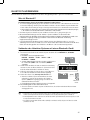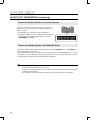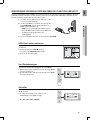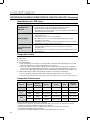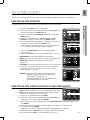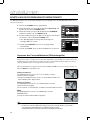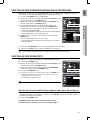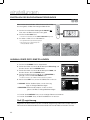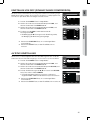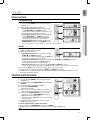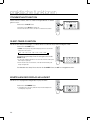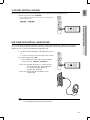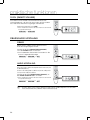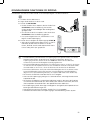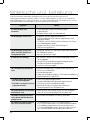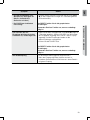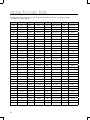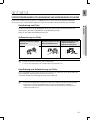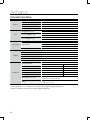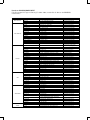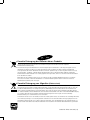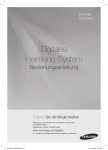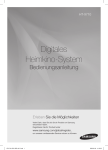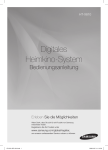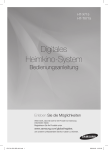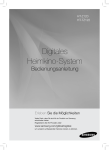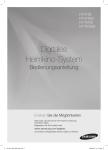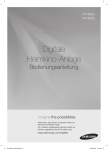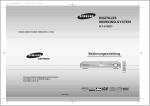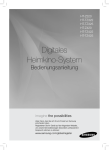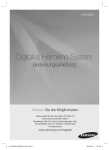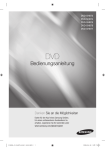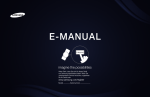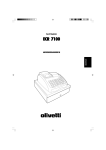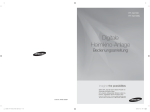Download Samsung HT-X729 Benutzerhandbuch
Transcript
HT-X729 Digitales Heimkino-System Bedienungsanleitung Erleben Sie die Möglichkeiten Vielen Dank, dass Sie sich für ein Produkt von Samsung entschieden haben. Registrieren Sie Ihr Produkt unter www.samsung.com/register, um unseren umfassenden Service nutzen zu können. leistungsmerkmale Wiedergabe verschiedener Disktypen Dieses Heimkino-System unterstützt u. a. die folgenden Disktypen: DVD-VIDEO, CD, MP3-CD, WMA-CD, DivX, CD-R/ RW und DVD±R/RW. Unterstützung der USB-Host-Funktion Mit der USB-Host-Funktion der Heimkino-Anlage können Sie externe USB-Speichergeräte wie MP3-Player oder USB-Flash-Speicher anschließen und darauf enthaltene Audiodateien wiedergeben. Fernsehbildschirmschoner Befindet sich das Gerät länger als drei Minuten im Stopp-Modus, wird das Samsung-Logo auf dem Bildschirm angezeigt. Nach 20 Minuten im Bildschirmschoner-Modus wechselt der HT-X729 automatisch in den Energiesparmodus. Energiesparfunktion Der HT-X729 schaltet sich nach 20 Minuten im Stopp-Modus automatisch aus. Benutzerspezifischer Fernsehbildschirm Mit dem HT-X729 können Sie bei der JPEG- oder DVD-Wiedergabe Ihr Lieblingsbild auswählen und es als Bildschirmhintergrund festlegen. HDMI HDMI überträgt gleichzeitig DVD-Video- und -Audiosignale und sorgt so für eine besonders gute Bildqualität. AV SYNC-Funktion Wenn das Gerät an einen digitalen Fernseher angeschlossen ist, kann eine Zeitverzögerung zwischen Ton und Bild auftreten. Sie können die Tonspur anpassen, um dies auszugleichen. Anynet+ (HDMI-CEC)-Funktion Anynet+ ist eine Funktion zur Steuerung des Hauptgerätes über eine Samsung-TV-Fernbedienung, wenn das Heimkino-System an ein TV-Gerät von Samsung über ein HDMI-Kabel angeschlossen wird. (Nur möglich mit SAMSUNGTV-Geräten, die Anynet+ unterstützen.) Bluetooth-Funktion Hören Sie Ihren Lieblingshit in bestem Sound über ein Bluetooth-fähiges Stereo-Headset – ganz ohne Kabel! BD Wise BD Wise sorgt bei BD Wise-kompatiblen Samsung-Produkten automatisch für die optimalen Einstellungen zwischen den Geräten. Diese Funktion wird nur dann aktiviert, wenn BD Wise-kompatible Produkte von Samsung mit einem HDMI-Kabel miteinander verbunden sind. Zubehör Überprüfen Sie, ob folgendes Zubehör im Lieferumfang enthalten ist: Videokabel 2 UKW-Antenne Bedienungsanleitung Fernbedienung / Batterien (Größe AAA) Hinweise zur Sicherheit ZUR VERMEIDUNG VON STROMSCHLÄGEN DARF DIESES GERÄT NICHT GEÖFFNET WERDEN. ES ENTHÄLT KEINE BAUTEILE, DIE VOM BENUTZER GEWARTET ODER REPARIERT WERDEN KÖNNEN. WARTUNGS- UND REPARATURARBEITEN DÜRFEN NUR VON FACHPERSONAL AUSGEFÜHRT WERDEN. WARNUNG Gefahr elektrischer Schläge! Gerät nicht öffnen! Im Gerät befinden sich Hochspannung führende Teile, die elektrische Schläge verursachen können. Die Dokumentation zu diesem Gerät enthält wichtige Hinweise zu Betrieb und Wartung. LASERGERÄT DER KLASSE 1 CLASS 1 LASER PRODUCT LASERPRODUKT DER KLASSE 1 LUOKAN 1 LASER LAITE KLASS 1 LASER APPARAT PRODUCTO LASER CLASE 1 Dieser CD-Player ist ein Laserprodukt der Klasse 1. Lesen Sie vor Inbetriebnahme des Geräts die vorliegende Bedienungsanleitung. Bitte beachten Sie alle Sicherheits- und Bedienhinweise. Verwenden Sie das Gerät ausschließlich wie in der Anleitung beschrieben. Auf diese Weise können Sie Ihr neues Gerät von Anfang an optimal nutzen und vermeiden Bedienfehler. WARNUNG : N ehmen Sie das Gerät nicht auseinander. Der im Gerät verwendete Laser kann für die Augen schädlich sein. ACHTUNG : Um elektrische Schläge zu vermeiden, richten Sie den breiten Kontaktstift des Steckers an dem breiten Steckplatz aus, und stecken Sie den Stecker voll ein. WARNUNG : Setzen Sie das Gerät nicht Nässe oder Feuchtigkeit aus, um die Gefahr eines Brandes bzw. eines elektrischen Schlags zu vermeiden. • Dieses Gerät darf nur an eine Netzsteckdose mit Schutzerdung angeschlossen werden. •U m das Gerät vom Netzbetrieb zu trennen, muss der Stecker aus der Netzsteckdose gezogen werden. Deshalb sollte der Netzstecker jederzeit zugänglich und leicht trennbar sein. WARNUNG • Das Gerät darf nicht mit Wasser oder anderen Flüssigkeiten in Berührung kommen. Außerdem dürfen keine mit Flüssigkeiten gefüllten Behälter, wie beispielsweise Vasen, darauf abgestellt werden. •D er Netzstecker sollte jederzeit in Reichweite und zugänglich sein, da er aus der Steckdose entfernt werden muss, um das Gerät vollständig abzuschalten. GER sicherheitsinformationen sicherheitsinformationen SICHERHEIT Stellen Sie sicher, dass die Stromversorgung des Haushaltes den Angaben auf dem Aufkleber auf der Rückseite Ihres DVD-Players entspricht. Stellen Sie Ihren Player horizontal auf eine geeignete Fläche (Möbel), und lassen Sie um das Gerät herum genügend Platz für eine gute Belüftung (7,5 bis 10 cm). Stellen Sie sicher, dass die Belüftungsschlitze nicht verdeckt sind. Stellen Sie nichts oben auf den Player. Stellen Sie den Player nicht auf einen Verstärker oder ein anderes Gerät, das Wärme erzeugt. Stellen Sie vor Bewegung des Players sicher, dass keine Disk eingelegt ist. Der Player ist für den Dauerbetrieb ausgelegt. Im Modus „Standby“ ist die Stromversorgung nicht unterbrochen. Um den Player vollständig von der Stromversorgung zu trennen, ziehen Sie den Netzstecker aus der Wandsteckdose, insbesondere wenn das Gerät für längere Zeit nicht benutzt wird. Bei einem Sturm oder Gewitter den Netzstecker herausziehen. Blitzschläge könnten die Anlage beschädigen. So vermeiden Sie ernsthafte Schäden. Die Anlage nicht so aufstellen, dass sie direkt im Sonnenlicht oder in der Nähe anderer Wärmequellen steht. Schützen Sie das Gerät vor Feuchtigkeit und stärkerer Erwärmung (Kamin) und auch vor Geräten, die hohe elektrische oder magnetische Felder erzeugen (z. B. Lautsprecher). Falls der DVD-Player nicht richtig funktioniert, ziehen Sie das Netzkabel aus der Steckdose. Ihr Player ist nicht für den industriellen Einsatz, sondern für häusliche Benutzung konzipiert. Dieses Produkt ist nur für den persönlichen Gebrauch bestimmt. Das Kopieren von CDs oder das Herunterladen von Musikdateien zum Verkauf oder für andere gewerbliche Zwecke verletzt das Urheberrecht oder kann dagegen verstoßen. Bis zu dem im geltenden Gesetz gestatteten Ausmaß werden Darstellungen und Garantien der Nichtverletzung der Urheberrechte oder anderer Rechte des geistigen Eigentums, die aus dem Gebrauch des Produkts resultieren, unter Bedingungen, die von den oben angegebenen abweichen, somit ausgeschlossen. Kondensation: Bringen Sie Ihr Gerät und/oder Ihre Disks aus der Kälte ins Warme, z. B. nach einem Transport im Winter, warten Sie etwa zwei Stunden, damit sie Raumtemperatur erreichen. Die in diesem Produkt verwendeten Batterien enthalten umweltschädigende Chemikalien. Als Verbraucher sind Sie gesetzlich verpflichtet, alte Batterien und Akkus zur umweltschonenden Entsorgung zurückzugeben. Sie können alte Batterien und Akkus bei den öffentlichen Sammelstellen in Ihrer Gemeinde oder überall dort abgeben, wo Batterien und Akkus der betreffenden Art verkauft werden. 4 GER Inhalt Leistungsmerkmale 2 Lieferumfang sicherheitsinformationen 3 4 Hinweise zur Sicherheit Sicherheit erste schritte 7 Wichtige Informationen zum Gebrauch der Bedienungsanleitung Von diesem Player unterstützte Disk-Formate Benutzen Sie nicht die folgenden Disk-Typen! Kopierschutz Merkmale der einzelnen Datenträger 2 3 7 Beschreibung 10 12 fernbedienung anschlieSSen 16 Vor Einsatz des HEIMKINOS 24 WIEDERGABE 25 8 8 8 9 10 Frontplatte 11 Rückseite 12 Funktionen der Fernbedienung 14 Fernbedienung einrichten 16 18 19 20 21 Kabellosen Subwoofer anschließen Video-Ausgang an TV-Gerät anschließen BD Wise (nur bei Produkten von Samsung) HDMI-Funktion Verbinden des Audioanschlusses von externen Komponenten 23 Anschließen der UKW-Antenne 24 Vor Einsatz des Heimkinos 25 26 27 28 30 37 39 Disk-Wiedergabe MP3/WMA-CD-Wiedergabe Wiedergabe von JPEG-Dateien DivX-Wiedergabe Wiedergabefunktion Bluetooth verwenden Wiedergabe von Media-Dateien über die Funktion USB-Host 5 Inhalt Einstellungen 41 radio 47 Praktische Funktionen 48 Fehlersuche und -behebung 52 Sprachcode-Liste 54 anhang 55 6 41 Einstellen der Sprache 41 Einstellen des VIDEOAUSGANGS IN DEN HDMI-MODUS 42 Einstellen des Fernsehbildschirmformats 43 Einstellen der Kindersicherung (Inhaltsfreigabe) 43 Einstellen des Passworts 44 Einstellen des Bildschirmhintergrundes 44 Auswahl einer der 3 Einstellungen 45 Einstellen von DRC (Dynamic Range Compression) 45 AV Sync-Einstellung 46 HDMI-Audio einstellen 46 Audio-Einstellungen 47 Radio hören 47 Sender einspeichern 48 48 48 49 49 50 50 51 Stummschaltfunktion Sleep-Timer-Funktion Einstellen der Display-Helligkeit V SOUND (VIRTUAL SOUND) Die Funktion Virtual Headphone S.VOL (Smart volume) P.BASS/AUDIO Upscaling Grundlegende Funktionen CD RIPPING 52 Fehlersuche und -behebung 54 Sprachcode-Liste 55 Vorsichtsmaßnahmen zur Handhabung und Aufbewahrung von Disks 56 Technische Daten GER erste schritte Vor dem Lesen DER BEDIENUNGSANLEITUNG Machen Sie sich vor dem Lesen des Handbuches mit den folgenden Begriffen vertraut. Verwendete Symbole Symbol Begriff B A G D M Definition DVD Bezieht sich auf Funktionen für DVD, DVD-R/DVD-RW Disks, die im Videomodus aufgenommen und fixiert worden sind. CD Bezieht sich auf Funktionen für Daten-CDs (CD-R oder CD-RW). MP3 Bezieht sich auf Funktionen für CD-R/RW, einschließlich USB. JPEG Bezieht sich auf Funktionen für CD-R/RW, einschließlich USB. DivX Hiermit sind Funktionen gekennzeichnet, die bei MPEG4-CDs zur Verfügung stehen. (DVD±R/RW, CD-R oder CD-RW) Achtung Bezieht sich auf Fälle, in denen eine Funktion nicht läuft, oder Einstellungen abgebrochen werden können. Hinweis Verweist auf Hinweise oder Anweisungen auf der Seite, die beim korrekten Ablauf von Funktionen helfen. MM `` In diesem Handbuch gelten die mit „DVD ( )“ markierten Anweisungen für DVD-VIDEO und DVD-R/-RWDisks, die im Video-Modus aufgenommen und dann finalisiert wurden. Bei Bezugnahme auf bestimmte DVDTypen werden diese separat aufgeführt. `` Wurde eine DVD-R/-RW-Disk nicht ordnungsgemäß im DVD-Videoformat aufgenommen, kann sie nicht abgespielt werden. Informationen zum Gebrauch dieser Bedienungsanleitung 1) Machen Sie sich mit den Sicherheitsinformationen vertraut, bevor Sie dieses Produkt nutzen. (siehe Seiten 3–4) 2) Falls ein Problem auftritt, schlagen Sie im Kapitel zur Fehlerbehebung nach. (siehe Seiten 52–53) Copyright © 2009 Samsung Electronics Co.,Ltd. Alle Rechte vorbehalten. Ohne vorherige schriftliche Genehmigung von Samsung Electronics Co. ist das vollständige oder teilweise Reproduzieren oder Kopieren dieser Bedienungsanleitung nicht gestattet. 7 erste schritte DVD (Digital Versatile Disc) bietet eine ausgezeichnete Audio- und Videoqualität dank Dolby Digital Surround Sound und MPEG-2-Videokompressionsverfahren. Sie können diese realistischen Effekte nun auch zuhause genießen, genauso als wären Sie im Kino oder in einer Konzerthalle. 1 ~ 6 DVD-Player und Disks sind jeweils mit einem Regionalcode versehen. Diese regionalen Codes müssen übereinstimmen, damit die Disk abgespielt werden kann. Stimmen die Codes nicht überein, lässt sich die Disk nicht abspielen. Die Regionalcode-Nummer dieses Players finden Sie auf seiner Rückseite. (Auf Ihrem DVD-Player können nur DVDs abgespielt werden, die mit dem gleichen Regionalcode gekennzeichnet sind.) Von diesem Gerät unterstützte Disktypen Disktyp Kennzeichen (Logo) Aufgezeichnete Signale Disk-Größe 12 cm VIDEO DVD-VIDEO 8 cm COMPACT AUDIO-CD AUDIO DIGITAL AUDIO DivX AUDIO + VIDEO Max. Spielzeit ca. 240 min. (einseitig) ca. 480 min. (doppelseitig) ca. 80 min. (einseitig) ca. 160 min. (doppelseitig) 12 cm 74 min. 8 cm 20 min. 12 cm — 8 cm — Benutzen Sie nicht die folgenden Disk-Typen! • LD, CD, CD-I, CD-ROM, DVD-RAM und DVD-ROM Disks können auf diesem Gerät nicht wiedergegeben werden. Wenn solche Disks abgespielt werden, erscheint die Meldung <WRONG DISC FORMAT> auf dem Fernsehbildschirm. • Im Ausland gekaufte DVDs lassen sich unter Umständen auf diesem Player nicht abspielen. Wenn solche Disks abgespielt werden, erscheint die Meldung <CAN'T PLAY THIS DISC PLEASE,CHECK REGION CODE> auf dem Fernsehbildschirm. Kopierschutz • Viele DVDs sind mit einem Kopierschutz versehen. Daher sollten Sie Ihren DVD-Player unbedingt direkt an das Fernsehgerät und nicht an einen Videorekorder anschließen. Der Anschluss an einen Videorekorder löst bei einer mit einem Kopierschutz versehenen DVD Bildstörungen aus. • Dieses Gerät ist mit einer Kopierschutztechnik ausgestattet, die durch bestimmte US-Patente und sonstige Rechte an geistigem Eigentum im Besitz der Macrovision Corporation und anderer Rechtsinhaber geschützt ist. Die Verwendung dieser Kopierschutztechnik bedarf der Genehmigung durch die Macrovision Corporation und ist, wenn nicht ausdrücklich anderweitig durch die Macrovision Corporation genehmigt, auf Heimwiedergabe und andere eingeschränkte Wiedergabezwecke begrenzt. Zurückentwicklung (Reverse Engineering) und Disassemblierung verboten. 8 GER Disk-Aufnahmeformate Dieses Produkt unterstützt keine DRM-geschützten Mediendateien. ❖❖ CD-R-Disks ❖❖ CD-R-Disks mit MP3-Dateien • Es können nur CD-Rs mit MP3-Dateien im ISO 9660- oder Joliet-Format abgespielt werden. • Der Dateiname der MP3-Datei darf nicht länger als 8 Zeichen sein und sollte keine Lücken oder Sonderzeichen (. / = +) enthalten. • Verwenden Sie Disks, die mit einer Komprimierungs-/Dekomprimierungsdatenrate von über 128 kbit/s aufgenommen worden sind. • Es können nur Dateien mit den Dateinamenerweiterungen „.mp3“ oder „.MP3“ wiedergegeben werden. • Es können nur fortlaufend beschriebene Multisession-Disks abgespielt werden. Sollte sich auf der Multisession-Disk ein unbeschriebener Abschnitt befinden, kann die Disk nur bis dorthin abgespielt werden. • Wurde die Disk nicht abgeschlossen, dauert es bis zum Beginn der Wiedergabe länger, und es kann vorkommen, dass nicht alle aufgenommenen Dateien abgespielt werden können. • Bei Dateien, die im VBR-Format (Variable Bit Rate) – d. h. mit einer niedrigen und einer hohen Bitrate (z. B. 32 kbit/s – 320 kbit/s) - codiert wurden, kann der Klang beim Abspielen springen. • Pro CD können max. 500 Tracks abgespielt werden. • Pro CD können max. 300 Ordner abgespielt werden. ❖❖ CD-R-Disks mit JPEG-Dateien • Es können nur Dateien mit der Dateierweiterung „jpg“ abgespielt werden. • Wurde die Disk nicht abgeschlossen, dauert es bis zum Beginn der Wiedergabe länger, und es kann vorkommen, dass nicht alle aufgenommenen Dateien abgespielt werden können. • Es können nur CD-R Disks mit JPEG-Dateien im ISO 9660- oder Joliet-Format abgespielt werden. • Der JPEG-Dateiname darf nicht länger als 8 Zeichen sein und sollte keine Lücken oder Sonderzeichen (. / = +) enthalten. • Es können nur fortlaufend beschriebene Multisession-Disks abgespielt werden. Sollte sich auf der MultisessionDisk ein unbeschriebener Abschnitt befinden, kann die Disk nur bis zu dieser Stelle abgespielt werden. • Auf eine CD passen maximal 9.999 Bilder. • Bei der Wiedergabe einer Kodak/Fuji Picture CD können nur die JPEG-Dateien aus dem Bilderordner abgespielt werden. • Bei Verwendung anderer Picture Discs als der Kodak/Fuji Picture CD dauert es u. U. bis zum Beginn der Wiedergabe etwas länger oder es kann vorkommen, dass sie gar nicht abgespielt werden. ❖❖ DVD±R/RW und CD-R/RW mit DivX-Dateien • Eine Softwareaktualisierung für nicht unterstützte Formate ist nicht möglich. (Beispiel: QPEL, GMC, Auflösung höher als 800 x 600 Pixel, etc.) • Bereiche mit hoher Bildwechselfrequenz werden während des Abspielens einer DivX-Datei eventuell nicht wiedergegeben. DivX® ist ein digitales Videoformat, das von DivX, Inc konzipiert wurde. Dieses Gerät ist offiziell DivX Certified oder DivX Ultra Certified und gibt DivX-Videos wieder. 9 ● erste schritte • Einige CR-R-Disks können in Abhängigkeit vom Aufnahmegerät (CD-Recorder oder PC) oder vom Zustand der Disk evtl. nicht abgespielt werden. • Verwenden Sie eine CD-R der Kapazität 650 MB / 74 Min. Sie sollten nach Möglichkeit keine CD-Rs mit einer Kapazität von mehr als 700 MB / 80 Min. verwenden, da diese evtl. nicht abgespielt werden können. • Einige CD-RWs (wiederbeschreibbare Medien) können evtl. nicht wiedergegeben werden. • Es können nur ordnungsgemäß „abgeschlossene“ CD-Rs wiedergegeben werden. Wenn die Sitzung abgeschlossen ist, die Disk jedoch offen gelassen wurde, kann die Disk möglicherweise nicht vollständig abgespielt werden. beschreibung Vorderseite 9 10 11 12 7 10 8 TASTE Ein/Aus TASTE STOP ( DISK-LADE TASTE EJECT TASTE WIEDERGABE-/PAUSEN ( ) 10 KOPFHÖRERANSCHLUSS TASTE FUNCTION Taste für Sendersuche und Sprungtaste vorwärts ( ) 11 AUX IN 1-ANSCHLUSS Taste für Sendersuche und Sprungtaste rückwärts ( ) LAUTSTÄRKEREGELUNG 12 USB-ANSCHLUSS ) GER Rückseite 1 2 3 4 5 6 ● beschreibung 7 8 LAUTSPRECHER-AUSGÄNGE Schließen Sie die rechten und linken Lautsprecher sowie den Subwoofer an. KOMPONENTENVIDEO-AUSGÄNGE Verbindung zum Komponentenvideo-Eingang eines Fernsehgeräts VIDEOAUSGANG Verbindung zum Video-Eingang von Fernsehgeräten (VIDEO IN) AUX IN 2-EINGÄNGE Verbindung zum 2 Kanal-Analog-Ausgang eines externen Geräts (z. B. Videorekorder) EXTERNER DIGITALER EINGANG (OPTISCH) Dient dem Anschluss externer Geräte mit digitalem Ausgang UKW-ANSCHLUSS (75Ω KOAXIAL) Anschluss für die UKW-Antenne LÜFTER Der Lüfter ist in Betrieb, wenn das Gerät eingeschaltet ist. Beim Aufstellen des Geräts ist ein Abstand von mindestens 10 cm auf allen Seiten des Lüfters einzuhalten. HDMI-AUSGANG Verbinden Sie diesen HDMI-Ausgang über ein HDMI-Kabel mit dem HDMI-Eingang Ihres Fernsehgeräts, um die höchste Bildqualität zu erreichen. 11 fernbedienung Funktionen der Fernbedienung 22 1 2 3 23 24 4 5 6 7 8 9 25 26 27 28 10 11 29 12 17 30 31 32 33 34 35 18 19 20 21 36 37 38 13 14 15 16 12 21 2 V-SOUND (Virtual Sound), Taste V-H/P (Virtual Headphone) DVD RECEIVER-Taste EJECT-Taste 3 22 TV-Taste SOURCE-Taste 4 23 Nummerntasten (0~9) 5 AUDIO-Taste 24 6 STEP-Taste DVD-Taste TUNER-Taste PORT-Taste AUX-Taste 7 CD Sprung-Taste 25 SUBTITLE-Taste 26 PAUSE-Taste 27 MUTE-Taste 8 PLAY-Taste STOP-Taste SEARCH-Tasten ● fernbedienung POWER-Taste GER 1 9 VOLUME-Taste 28 TUNING/CH-Taste 10 REMAIN-Taste 29 RETURN-Taste 11 MENU-Taste 30 EXIT-Taste 12 Pfeil-/ENTER-Taste 31 TUNER MODE-Taste 13 INFO-Taste 32 CANCEL-Taste 14 MO/ST-Taste 33 SOUND EDIT-Taste 15 TUNER MEMORY-Taste 34 AUDIO UPSCALE/P.BASS-Taste 16 S.VOL-Taste 35 REPEAT-Taste 17 SD/HD-Taste 36 SLEEP-Taste 18 ZOOM-Taste 37 SLOW-Taste 19 DIMMER-Taste 38 CD RIPPING-Taste 20 LOGO-Taste Batterien in die Fernbedienung einsetzen 1.Heben Sie die Abdeckung an der Rückseite der Fernbedienung wie dargestellt hoch. 2. Legen Sie zwei AAA-Batterien ein. Achten Sie darauf, dass die Pole der Batterien wie im Batteriefach angezeigt ausgerichtet sind. 3. Schieben Sie die Abdeckung wieder auf die Fernbedienung. Bei normaler Nutzung des Fernsehers halten die Batterien ungefähr ein Jahr. MM Beachten Sie die nachstehenden Vorsichtsmaßnahmen, um zu vermeiden, dass die Batterien auslaufen oder aufplatzen: `` Legen Sie die Batterien unter Einhaltung der Polarität in die Fernbedienung ein: (+) an (+) und (–) an (–). `` Verwenden Sie immer den richtigen Batterietyp. Ähnlich aussehende Batterien weisen möglicherweise unterschiedliche Spannungen auf. `` Wechseln Sie stets beide Batterien gleichzeitig aus. `` Setzen Sie die Batterien weder Hitze noch offener Flamme aus. 13 fernbedienung Fernbedienung einstellen Mit dieser Fernbedienung können Sie bestimmte Funktionen Ihres Fernsehgeräts bedienen. So verwenden Sie die Fernbedienung für das Fernsehgerät 1. Zum Auswählen des Fernsehmodus die Taste TV drücken. 2. Drücken Sie die Taste POWER, um das Fernsehgerät einzuschalten. 3. Halten Sie die Taste POWER gedrückt, und geben Sie den Herstellercode für Ihr Fernsehgerät ein. • Sind mehrere Kennungen für Ihr Fernsehgerät in der Tabelle aufgeführt, geben Sie eine nach der anderen ein um festzustellen, welche die richtige ist. Beispiel: Für ein Samsung-Fernsehgerät Halten Sie POWER gedrückt, und geben Sie mit den Nummerntasten 00, 15, 16, 17 und 40 ein. 4. Wenn das TV-Gerät abschaltet, ist die Einstellung komplett. • Nun können Sie die TV POWER-, VOLUME-, CHANNEL- und Nummerntasten (0 ~ 9) benutzen. MM `` Unter Umständen lassen sich manche Fernsehgerätemarken nicht mit der Fernbedienung bedienen. Es kann auch vorkommen, dass je nach Hersteller Ihres Fernsehgerätes nicht alle Bedienschritte möglich sind. `` Wenn Sie die Fernbedienung nicht mit dem Herstellercode Ihres Fernsehers programmieren, funktioniert diese standardmäßig mit einem Samsung-Fernsehgerät. Funktionsbereich der Fernbedienung Die Fernbedienung kann geradlinig in einer Entfernung von bis zu 7 Metern benutzt werden. Sie funktioniert auch in einem waagerechten Winkel von bis zu 30° zum Fernbedienungssensor. 14 Nr. Marke 1 Admiral (M.Wards) 56, 57, 58 44 MTC 18 2 A Mark 01, 15 45 NEC 18, 19, 20, 40, 59, 60 3 Anam 01, 02, 03, 04, 05, 06, 07, 08, 09, 10, 11, 46 Nikei 03 12, 13, 14 47 Onking 03 Code Nr. Marke GER Herstellercodes für Fernsehgeräte Code AOC 01, 18, 40, 48 48 Onwa 03 5 Bell & Howell (M.Wards) 57, 58, 81 49 Panasonic 06, 07, 08, 09, 54, 66, 67, 73, 74 6 Brocsonic 59, 60 50 Penney 18 7 Candle 18 51 Philco 03, 15, 17, 18, 48, 54, 59, 62, 69, 90 8 Cetronic 03 52 Philips 15, 17, 18, 40, 48, 54, 62, 72 9 Citizen 03, 18, 25 53 Pioneer 63, 66, 80, 91 10 Cinema 97 54 Portland 15, 18, 59 11 Classic 03 55 Proton 40 12 Concerto 18 56 Quasar 06, 66, 67 13 Contec 46 57 Radio Shack 17, 48, 56, 60, 61, 75 14 Coronado 15 58 RCA/Proscan 18, 59, 67, 76, 77, 78, 92, 93, 94 15 Craig 03, 05, 61, 82, 83, 84 59 Realistic 03, 19 16 Croslex 62 60 Sampo 40 17 Crown 03 61 Samsung 00, 15, 16, 17, 40, 43, 46, 47, 48, 49, 18 Curtis Mates 59, 61, 63 19 CXC 03 62 Sanyo 19, 61, 65 20 Daewoo 02, 03, 04, 15, 16, 17, 18, 19, 20, 21, 22, 23, 24, 63 Scott 03, 40, 60, 61 25, 26, 27, 28, 29, 30, 32, 34, 35, 36, 48, 59, 90 64 Sears 15, 18, 19 21 Daytron 40 65 Sharp 15, 57, 64 22 Dynasty 03 66 Signature 2000 (M.Wards) 57, 58 23 Emerson 03, 15, 40, 46, 59, 61, 64, 82, 83, 84, 85 67 Sony 50, 51, 52, 53, 55 24 Fisher 19, 65 68 Soundesign 03, 40 25 Funai 03 69 Spectricon 01 26 Futuretech 03 70 SSS 18 27 General Electric (GE) 06, 40, 56, 59, 66, 67, 68 71 Sylvania 18, 40, 48, 54, 59, 60, 62 28 Hall Mark 40 72 Symphonic 61, 95, 96 29 Hitachi 15, 18, 50, 59, 69 73 Tatung 06 30 Inkel 45 74 Techwood 18 31 JC Penny 56, 59, 67, 86 75 Teknika 03, 15, 18, 25 32 JVC 70 76 TMK 18, 40 33 KTV 59, 61, 87, 88 77 Toshiba 19, 57, 63, 71 ● fernbedienung 4 59, 60, 98 34 KEC 03, 15, 40 78 Vidtech 18 35 KMC 15 79 Videch 59, 60, 69 36 LG (Goldstar) 01, 15, 16, 17, 37, 38, 39, 40, 41, 42, 43, 44 80 Wards 15, 17, 18, 40, 48, 54, 60, 64 37 38 Luxman 18 81 Yamaha 18 LXI (Sears) 19, 54, 56, 59, 60, 62, 63, 65, 71 82 York 40 39 Magnavox 15, 17, 18, 48, 54, 59, 60, 62, 72, 89 83 Yupiteru 03 40 Marantz 40, 54 84 Zenith 58, 79 41 Matsui 54 85 Zonda 01 42 MGA 18, 40 86 Dongyang 03, 54 43 Mitsubishi/MGA 18, 40, 59, 60, 75 15 anschließen Im folgenden Kapitel werden verschiedene Möglichkeiten beschrieben, das digitale Heimkino-System an andere Geräte anzuschließen. Bevor Sie das Gerät transportieren oder aufstellen können, muss das Gerät ausgeschaltet und das Netzkabel gezogen werden. AnschlieSSen der Lautsprecher SW L R 2,5 - 3 volte il formato del televisore Aufstellungsort des digitalen Heimkino-Systems Platzieren Sie den Player auf einem Gestell, Regal oder unter der Fernsehkonsole. Auswählen der Hörposition Die Hörposition sollte sich in einem Abstand zum Fernsehgerät befinden, der das 2,5- bis 3fache der Fernsehbildschirmgröße beträgt. Beispiel: bei 32"-Fernsehgeräten 2 ~ 2,4 m bei 55"-Fernsehgeräten 3,5 ~ 4 m Frontlautsprecher ei Stellen Sie die Frontlausprecher vor Ihrer Hörposition auf, so dass sie nach innen zeigen (in einem Winkel von ca. 45°~60°) und Ihnen zugewandt sind. Die Hochtonlautsprecher sollten sich auf Ohrhöhe befinden. Richten Sie die Vorderseite der Frontlautsprecher nach der Vorderseite des Center-Lautsprechers aus oder stellen Sie sie etwas vor dem Center-Lautsprecher auf. Subwoofer g Die Platzierung des Subwoofers ist einfach. Sie können ihn an einem beliebigen Ort aufstellen. 16 GER Rückseite der Lautsprecher 1. Halten Sie die Klemmtaste auf der Lautsprecherrückseite gedrückt. 2. Führen Sie die schwarze Ader in die schwarze Minusklemme (–) und die rote Ader in die rote Plusklemme (+) ein, und lassen Sie die Taste wieder los. Lautsprecher vorn (R) schwarze rot ● anschlieSSen 3. Schließen Sie die Lautsprecher auf der Rückseite des DVD-Players an. • Achten Sie darauf, dass die Farben der Lautsprecherklemmen mit den Farben der Anschlussbuchsen übereinstimmen. Lautsprecher vorn (L) Subwoofer `` Lassen Sie Kinder nicht mit den Lautsprechern spielen. Es besteht Verletzungsgefahr durch einen umfallenden Lautsprecher. `` Achten Sie beim Anschließen der Lautsprecheradern auf die richtige Polarität (+/–). `` Lassen Sie Kinder nicht in die Nähe des Subwoofer Lautsprechers, damit sie nicht ihre Hände oder irgendwelche Gegenstände in die Kabelaussparung (Loch) des Subwoofer Lautsprechers hineinstecken können. `` Hängen Sie den Subwoofer nicht durch das kleine Loch an die Wand MM `` Wenn Sie einen Lautsprecher in der Nähe des Fernsehers aufstellen, können die Bildschirmfarben aufgrund des magnetischen Feldes, das der Lautsprecher erzeugt, gestört werden. Stellen Sie in diesem Fall den Lautsprecher an einem anderen Ort auf. 17 anschließen Fernsehgerät anschlieSSen Wählen Sie eine der 3 Anschlussmethoden für die Verbindung zum TV-Gerät. METHODE 2 METHODE 3 (im Lieferumfang enthalten) METHODE 1 METHODE 1: HDMI Verbinden Sie die das HDMI-Kabel (nicht im Lieferumfang enthalten) mit dem HDMI-Anschluss (HDMI OUT) auf der Rückseite des Hauptgerätes und dem HDMI-Anschluss (HDMI IN) des TV-Gerätes. METHODE 2: Component Video Wenn Ihr TV-Gerät Component-Video-Eingänge hat, verbinden Sie ein Component-Videokabel (nicht im Lieferumfang enthalten) mit dem Component-Videoausgang (Pr, Pb und Y) auf der Rückseite des Hauptgerätes mit dem Component Videoeingang am TV-Gerät. METHODE 3: Composite Video Verbinden Sie die Buchse VIDEO OUT auf der Rückseite des Hauptgerätes mit der Buchse VIDEO IN des TV-Gerätes. MM `` Am Komponenten-Ausgang wird das Signal im Interlace-Scanmodus (576i, 480i) ausgegeben. `` Bei Verwendung eines HDMI-Kabels zum Anschluss an ein Samsung-Fernsehgerät kann die Heimkino-Anlage über die Fernbedienung des Fernsehgerätes gesteuert werden, wenn das Samsung-Fernsehgerät Anynet+ (HDMI-CEC) unterstützt. `` Bitte prüfen Sie, ob das Fernsehgerät das Logo ' trägt. In diesem Fall unterstützt das Gerät die Funktion Anynet+ (HDMI-CEC). 18 GER Automatische HDMI-Erkennung Wenn in eingeschaltetem Zustand ein HDMI-Kabel an den Player angeschlossen wird, schaltet der Videoausgang automatisch auf HDMI-Modus um. • HDMI (High Definition Multimedia Interface) HDMI ist eine Schnittstelle für die digitale Übertragung von Video- und Audiodaten über einen einzigen Anschluss. Das DVD-Heimkino-System liefert mit Hilfe von HDMI ein digitales Bild- und Tonsignal, das von einem Fernsehgerät mit HDMI-Eingang verlustfrei wiedergegeben werden kann. • Warum setzt Samsung auf HDMI? Analoge Fernsehgeräte erfordern ein analoges Video-/Audiosignal. Bei Wiedergabe einer DVD werden jedoch digitale Daten an das Fernsehgerät übertragen. Deshalb ist entweder ein Digital AnalogWandler (im DVD-Heimkino-System) oder ein Analog Digital-Wandler (im Fernsehgerät) erforderlich. Bei der Konvertierung nimmt die Bildqualität durch Rauschen und Signalverlust ab. Die HDMITechnologie hingegen macht die D/A-Konvertierung überflüssig und überträgt ein rein digitales Signal vom Player zum Fernsehgerät. • Was ist HDCP? HDCP (High-bandwidth Digital Content Protection) ist ein Kopierschutzverfahren für DVD-Inhalte, die über HDMI wiedergegeben werden. Es ermöglicht eine sichere digitale Verbindung zwischen einer Videoquelle (PC, DVD usw.) und einem Anzeigegerät (Fernseher, Projektor usw.). Der Inhalt wird im Quellgerät verschlüsselt, um unberechtigtes Kopieren zu verhindern. • Was ist Anynet+? Anynet+ ist eine bequeme Funktion, mit deren Hilfe dieses Gerät mit der Fernbedienung von Samsung-Fernsehgeräten bedient werden kann, sofern das Fernsehgerät Anynet+ unterstützt. - Wenn sich ein entsprechendes Logo auf dem Fernsehgerät befindet, wird die '-Funktion unterstützt. - Wenn Sie den Player einschalten und eine Disk einlegen, startet der Player die Wiedergabe, und das Fernsehgerät schaltet sich automatisch ein und wechselt in den HDMI-Modus. - Wenn Sie den Player einschalten und bei eingelegter Disk die Taste „Play“ drücken, schaltet sich das Fernsehgerät sofort ein und wechselt in den HDMI-Modus. BD Wise (nur bei Produkten von Samsung) Sie können das BD Wise-Menü nur dann verwenden, wenn das Samsung Heimkino-System mit einem HDMI-Kabel an ein Fernsehgerät von Samsung angeschlossen wurde, das BD Wise unterstützt. • Was ist BD Wise? BD Wise sorgt bei BD Wise-kompatiblen Samsung-Produkten automatisch für die optimalen Einstellungen zwischen den Geräten. Diese Funktion wird nur dann aktiviert, wenn BD Wise-kompatible Produkte von Samsung mit einem HDMI-Kabel miteinander verbunden sind. • BD Wise verwenden 1. Verwenden Sie das HDMI-Kabel, um das Samsung Heimkino-System an ein BD Wise-kompatibles Samsung-Fernsehgerät anzuschließen. 2. Setzen Sie das BD Wise-Menü des Samsung Heimkino-Systems und jenes im Samsung-Fernsehgerät auf On (Ein). - Dadurch wird die Bildqualität entsprechend dem Inhalt, den Sie wiedergeben möchten (der Disk, DVD, etc.), optimiert. - Ebenfalls wird die Bildqualität zwischen dem Home Theater und Ihres BD Wise-kompatiblen SamsungFernsehgeräts optimiert. MM `` Wenn Sie die Auflösung im BD Wise-Modus ändern möchten, müssen Sie den BD-Modus bereits vorher auf Off (Aus) setzen. `` Wenn Sie den BD Wise-Modus deaktivieren, wird die Auflösung des angeschlossenen Fernsehgeräts automatisch auf den maximalen Wert eingestellt. `` BD Wise wird deaktiviert, wenn der Player an ein Gerät angeschlossen ist, das BD Wise nicht unterstützt. 19 ● anschlieSSen • Beschreibung der HDMI-Verbindung HDMI-Anschluss: Unterstützt sowohl Videodaten als auch digitale Audiodaten. - HDMI sendet ein rein digitales Signal an das Fernsehgerät. - Wenn das Fernsehgerät HDCP (High-bandwidth Digital Content Protection) nicht unterstützt, wird nur ein weißes Rauschen auf dem Bildschirm angezeigt. anschließen HDMI-Funktion Auflösung wählen Mit dieser Funktion kann der Benutzer die Bildschirmauflösung für die HDMI-Ausgabe wählen. Drücken Sie im Stoppmodus auf der Fernbedienung die Taste SD/HD (Standard Definition/High Definition) für mindestens 5 Sekunden. • Für die HDMI-Ausgabe verfügbare Auflösungen sind 576p (480p), 720p und 1080i/1080p. • SD (Standard Definition) bezeichnet die Auflösung 576p (480p), HD (High Definition) hingegen 720p, 1080i/1080p. Der Standardwert für HDMI-Übertragungen beträgt 576p (480p). HDMI (High Definition Multimedia Interface) MM Über HDMI können digitale Videound Audiosignale ohne Konvertierung übertragen werden. Dadurch wird eine optimale Bildqualität erzielt. `` Wenn das Fernsehgerät die eingestellte Auflösung nicht unterstützt, wird das Bild nicht richtig angezeigt. `` Wenn ein HDMI-Kabel angeschlossen ist, wird an Compositeund Komponentenausgang kein Videosignal ausgegeben. `` Weitere Informationen zur Auswahl eines Videoausgangs am Fernsehgerät finden Sie im Handbuch des Fernsehgeräts. Anynet+ (HDMI-CEC) verwenden Anynet+ ist eine Funktion, die es Ihnen ermöglicht über eine SAMSUNG-TV-Fernbedienung andere Samsung-Geräte zu steuern. Zur Verwendung von Anynet+ ist es erforderlich, dass die HeimkinoAnlage über ein HDMI-Kabel an ein Samsung-Fernsehgerät angeschlossen wird, welches ebenfalls Anynet+ unterstützt. 1. Schließen Sie das Hauptgerät des Heimkino-Systems über ein HDMI-Kabel an ein Samsung-TV-Gerät an. (Siehe Seite 18) 2. Stellen Sie die Funktion Anynet+ Ihres TV-Gerätes ein. (Weitere Informationen finden Sie im Handbuch Ihres TV-Gerätes) • Sie können das Heimkino-System mithilfe der Fernbedienung ihres TV-Gerätes bedienen. (Verfügbare TV-Tasten: , , , , $,% und _,+-Tasten, ~ -Tasten) THEA Mit Anynet+ können Sie dieses Gerät bedienen, Ihr TV-Gerät anschalten oder einen Videoclip anschauen, indem Sie einfach die Wiedergabetaste auf der Fernbedienung Ihres Samsung-TV-Gerätes drücken. Auswahl des TV-Gerätes Drücken Sie die Taste „Anynet+“ an Ihrer Fernbedienung, um die Funktion „Anynet+ (HMDI-CEC)“ zu aktivieren. • Receiver : On : Sie können den Ton über das Heimkino-System hören. • Receiver : Off : Sie können den Ton über das TV-Gerät hören. MOVE MOVE ENTER ENTER EXIT EXIT Move Enter Exit THEA Auswahl des Heimkinos Wählen Sie Cinema to connect (Heimkino anschließen), und legen Sie eine der folgenden Optionen fest: • View TV : Wenn die Funktion „Anynet+ (HDMI-CEC)“ aktiviert MOVE ENTER EXIT ist und Sie „View TV“ (Fernseher) auswählen, schaltet das Heimkino automatisch in den Modus „Digital In“ (Digitaleingang). • Theater Menu : Öffnet die Einstellungsmöglichkeiten des Menüs Home Theater. • Theater Operation : Hier werden die Informationen zur Disk-Wiedergabe des Heimkino-Systems angezeigt. Öffnet das Menü Home Theater zum Einstellen von Titel, Kapitel und Untertitel. • Receiver : On : Sie können den Ton über das Heimkino-System hören. • Receiver : Off : Sie können den Ton über das TV-Gerät hören. Move MM `` Die Theater-Funktion ist nur verfügbar, wenn die Audioübertragung über Ihr Heimkino-System erfolgt und das 20 optische Digitalkabel angeschlossen ist. Enter Exit GER Andere Geräte (Audio) anschlieSSen AUX1: Zum Anschluss einer anderen Audiogeräts/eines MP3-Players Externe Komponenten, z. B. MP3-Player ● anschlieSSen Audiokabel (nicht im Lieferumfang enthalten) Audio OUT 1. Verbinden Sie den Audioeingang AUX IN 1 an der Heimkino-Anlage mit dem Audioausgang des anderen Audiogeräts/des MP3-Players. 2. Drücken Sie die Taste AUX auf der Fernbedienung, um den Eingang AUX1 zu wählen. • Sie können auch die Taste FUNCTION am Hauptgerät verwenden. Der Moduswechsel erfolgt folgendermaßen: DVD/CD DIGITAL AUX1 AUX2 USB BT AUDIO TUNER. 21 anschließen Andere Geräte (Audio) anschlieSSen (fortsetzung) AUX2: Rückseite OPTICAL: Rückseite Audiokabel (nicht) im Lieferumfang enthalten) optisches Kabel (nicht im Lieferumfang enthalten) Wenn das analoge Gerät nur eine Audioausgangsbuchse hat, können Sie den rechten oder den linken Stecker des Kabels anschließen. Externes analoges Gerät Externes digitales Gerät AUX2: Zum Audio-Anschluss analoger Geräte Zum Anschließen von analogen Geräten (z. B. Videorekorder) an die Heimkino-Anlage gehen Sie wie folgt vor: 1. Verbinden Sie den Eingang AUX IN 2 (Audio) am Heimkino-System mit dem Ausgang Audio Out des externen Analoggerätes. • Achten Sie auf die korrekte Farbkodierung der Anschlüsse. 2. Drücken Sie die Taste AUX auf der Fernbedienung, um den Eingang AUX2 zu wählen. • Sie können auch die Taste FUNCTION am Hauptgerät verwenden. Der Moduswechsel erfolgt folgendermaßen: DVD/CD DIGITAL AUX1 AUX2 USB BT AUDIO TUNER. MM `` Sie können die Video-Ausgangsbuchse des Videorekorders mit dem Fernseher und die AudioAusgangsbuchse des Videorekorders mit diesem Gerät verbinden. OPTICAL (DIGITAL AUDIO IN): Zum Audio-Anschluss digitaler Geräte Verbinden Sie den Digitaleingang (OPTICAL) der Heimkino-Anlage mit dem Digitalausgang am digitalen Gerät. 1. Verbinden Sie den Digitaleingang (OPTICAL) der Heimkino-Anlage mit dem Digitalausgang am digitalen Gerät. 2. Drücken Sie die Taste AUX auf der Fernbedienung, um den Eingang DIGITAL zu wählen. • Sie können auch die Taste FUNCTION am Hauptgerät verwenden. Der Moduswechsel erfolgt folgendermaßen: DVD/CD DIGITAL AUX1 AUX2 USB BT AUDIO TUNER. 22 GER AnschlieSSen der UKW-Antenne 1. Schließen Sie die mitgelieferte UKW-Antenne an den 75 Ω COAXIAL-Anschluss an. 2. Richten Sie den Antennendraht solange aus, bis Sie eine Stelle mit gutem Empfang gefunden haben, und befestigen Sie ihn dann an einer Wand oder einer anderen stabilen Oberfläche. ● anschlieSSen UKW-Antenne (im Lieferumfang enthalten) MM `` Dieses Gerät empfängt keine MW-Sender. Hinweise zum Lüfter Der Lüfter kühlt das Gerät zur Vermeidung von Überhitzung. Beachten Sie bitte die folgenden Sicherheitshinweise: • Stellen Sie sicher, dass das Gerät gut belüftet ist. Bei schlechter Belüftung kann die Temperatur im Geräteinneren steigen und das Gerät beschädigt werden. • Der Lüfter bzw. die Belüftungsöffnungen dürfen nicht blockiert werden. (Werden der Lüfter oder die Belüftungsöffnungen mit Zeitungspapier oder Stoff verdeckt, kann es zu einer Überhitzung des Geräts und infolgedessen zu einem Brand kommen.) 23 vor Inbetriebnahme der anlage Die Fernbedienung der DVD-Heimkino-Anlage kann zur Fernbedienung von Samsung-Fernsehgeräten verwendet werden. 1. Verbinden Sie das Netzkabel der Haupteinheit mit einer Steckdose. 2. Drücken Sie auf die Taste DVD RECEIVER, um in den DVD-Receiver-Modus zu schalten, um das DVD-HeimkinoSystem zu bedienen. 3. Drücken Sie die Taste FUNCTION an der Haupteinheit oder DVD auf der Fernbedienung zur Auswahl des Modus DVD/CD. 4. Drücken sie die Taste TV, um den Fernsehmodus auszuwählen. 5. Drücken Sie die Taste POWER, um Ihren SamsungFernseher mit dieser Fernbedienung einzuschalten. 6. Drücken Sie die Taste SOURCE, um den VIDEO-Modus zu wählen. VIDEO Auswählen des Videoformats Halten Sie bei ausgeschaltetem Gerät die Nummerntaste 7 auf der Fernbedienung länger als 5 Sekunden gedrückt. • Das Videoformat ist standardmäßig auf „PAL“ eingestellt. • Im Display erscheint „NTSC“ bzw. „PAL“. Drücken Sie nun die Taste Nummerntaste 7 kurz, um „NTSC“ oder „PAL“ auszuwählen. • Die Videoformatnormen sind von Land zu Land verschieden. • Für eine optimale Wiedergabe muss das Videoformat der Disk mit dem Videoformat Ihres TV-Gerätes übereinstimmen. 24 GER bedienung Disk-Wiedergabe B ● wiedergabe 1. Legen Sie die Disk vertikal in den Disk-Eingabeschacht ein. • Legen Sie die Disk vorsichtig mit der bedruckten Seite nach oben in die Disk-Lade ein. 2. Klicken Sie auf die Taste PLAY ( ), um die Lade zu schließen. • Die Wiedergabe beginnt automatisch. Um die Wiedergabe anzuhalten, drücken Sie STOP (@) bei laufender Disk. • Wenn Sie die Taste einmal drücken, wird PRESS PLAY angezeigt und die Stelle, an der die Wiedergabe angehalten wurde, gespeichert. Wenn Sie die Taste PLAY ( ) oder die Taste ENTER drücken, wird die Wiedergabe an der Stelle fortgesetzt, an der sie unterbrochen wurde. (Diese Funktion ist nur bei DVDs möglich.) ) • Wenn Sie die Taste zweimal drücken, wird STOP eingeblendet. Durch Drücken der Taste PLAY ( -beginnt die Wiedergabe von vorn. Um die Wiedergabe vorübergehend anzuhalten, drücken Sie die PAUSE ( laufender Disk. • Um mit der Wiedergabe fortzufahren, drücken Sie PLAY ( )-Taste bei ) erneut. MM `` Je nach Inhalt der Disk kann der am Anfang eingeblendete Disk-Bildschirm unterschiedlich aussehen. `` Raubkopien können im Player eventuell nicht abgespielt werden. Falls doch, verstößt dies gegen die CSS (Content Scrambling System: ein Kopierschutz-System)-Empfehlungen. 25 wiedergabe MP3/WMA-CD wiedergeben Abgespielt werden können Daten-CDs (CD-R, CD-RW) mit Aufnahmen im MP3/WMA-Format. A 1. Legen Sie die MP3/WMA-Disk ein. • Der MP3/WMA-Menübildschirm erscheint und die Wiedergabe beginnt. • Das Aussehen des Menüs hängt von der MP3/WMA-Disk ab. • Dateien im Format WMA-DRM können nicht abgespielt werden. 2. Wählen Sie im Stopp-Modus mit $,%,_,+ ein Album aus, und drücken Sie die Taste ENTER. • Mit $,% wählen Sie den Titel aus. 3. Drücken Sie $,%,_,+ zur Auswahl eines anderen Albums und anschließend ENTER. 4. Um die Wiedergabe anzuhalten, drücken Sie die Taste STOP (@). MM `` In Abhängigkeit vom Aufnahmemodus lassen sich manche MP3/WMA-CDs nicht abspielen. `` Das Inhaltsverzeichnis einer MP3/WMA-CD hängt davon ab, in welchem Format die MP3/WMA-Titel auf der CD vorliegen. Abspielen einer Datei aus dem Menü • Wählen Sie im Stopp-Modus mithilfe der Tasten $,%,_,+ das gewünschte Symbol aus dem oberen Teil des Menüs aus. Symbol für Musikdatei: Zum ausschließlichen Abspielen von Musik wählen Sie das Symbol . Symbol für Bilddatei: Zur ausschließlichen Wiedergabe von Bildern wählen Sie das Symbol . Symbol für Film: Zur Wiedergabe von Filmen wählen Sie das Symbol . Symbol für alle Dateien: Zur Auswahl aller Dateien wählen Sie das Symbol . 26 Bilder, die mit einer Digitalkamera oder einem Camcorder aufgenommen wurden, oder JPEG-Dateien auf einem PC können auf einer CD gespeichert und anschließend auf diesem DVD-Player wiedergegeben werden. GER JPEG-Dateien wiedergeben G Dreh- und Kippfunktion Drücken Sie während der Wiedergabe die Tasten $,%,_,+. ● wiedergabe Taste $: Vertikale Drehung (Flip) Originalbild Taste _: 90°Drehung entgegen dem Uhrzeigersinn (Rotation) Taste +: 90°-Drehung im Uhrzeigersinn (Rotation) Taste %: Horizontale Drehung (Flip) MM `` Die maximale Auflösung für dieses Produkt beträgt 5120 x 3480 (bzw. 19,0 MPixel) für Standard-JPEGDateien und 2048 x 1536 (bzw. 3,0 MPixel) für progressive Bilddateien. 27 wiedergabe DivX-CD wiedergeben Die auf dieser Seite beschriebenen Funktionen betreffen nur die Wiedergabe von DivX-codierten Disks. D Vor-/Zurückspringen Drücken Sie während der Wiedergabe die Tasten [, ]. • Durch Drücken von ] gelangen Sie zur nächsten Datei, wenn mehr als 2 Dateien auf der Disk vorhanden sind. • Durch Drücken von [ gelangen Sie zur vorherigen Datei, wenn mehr als 2 Dateien auf der Disk vorhanden sind. Zeitraffer D Drücken Sie während der Wiedergabe die Tasten (, ). Zur schnelleren Wiedergabe der DVD während der Wiedergabe ( oder ) drücken. • Bei jedem Drücken der Tasten ändert sich die Wiedergabegeschwindigkeit wie folgt: 2x 4x 8x 32x Play. Funktion zum Überspringen von 5 Minuten D Drücken Sie während der Wiedergabe die Tasten _,+. • Die Wiedergabe überspringt bei Betätigung der Taste + 5 Minuten. • Die Wiedergabe springt bei Betätigung der Taste _ 5 Minuten zurück. Wiedergabesprache D Drücken Sie die Taste AUDIO. • Wenn eine CD mehrere Titel enthält, können Sie zwischen diesen wechseln. • Bei jedem Tastendruck wechselt die Auswahl zwischen AUDIO (1/N, 2/N ...) und . MM `` wird angezeigt, wenn es auf der Disk eine unterstützte Sprache gibt. Untertitelsprache Drücken Sie die Taste SUBTITLE. • Bei jedem Tastendruck wechselt die Auswahl zwischen SUBTITLE (1/N, 2/N ...) und SUBTITLE OFF. • Wenn die Disk nur eine Untertiteldatei besitzt, wird diese automatisch wiedergegeben. • Siehe Punkt 2 (Untertitelfunktion) zu weiteren Einzelheiten der Untertitelverwendung bei DivX-CDs. 28 D D ● wiedergabe Befinden sich auf der Disk mehrere Dateien für Untertitel, so können die Standartuntertitel vom Film abweichen, Sie müssen dann die Untertitelsprache so wählen: 1. Drücken Sie im Stopp-Modus die Tasten $, % wählen Sie auf dem Bildschirm den gewünschten Untertitel ( ), und bestätigen Sie mit der Taste ENTER. 2. Wenn Sie die gewünschte DivX-Datei auf dem Bildschirm aussuchen, wird der Film normal wiedergegeben. DivX (Digital Internet Video eXpress) Das Videoformat DivX wurde von Microsoft auf der Basis der MPEG4 Kompressionstechnologie entwickelt, um Audio- und Videodaten über das Internet in Echtzeit bereitstellen zu können. Zur Kodierung von Video wird MPEG4 genutzt, für Audiomaterial hingegen MP3; somit erhalten die Benutzer einen Film in DVD-gleicher Audio- und Videoqualität. 1. Unterstützte Formate Das Produkt liefert die folgenden Medienformate. Falls Video- und Audioformate nicht unterstützt werden, kann es zu Problemen wie Zerrbildern oder fehlendem Klang führen. Unterstützte Videoformate Format AVI WMV Unterstützte Version DivX3.11~DivX5.1, XviD V1/V2/V3/V7 Unterstützte Audioformate Format MP3 WMA AC3 Bitrate 80~384kbps 56~128kbps 128~384kbps Sample-Frequenz 44.1khz GER Wenn die Disk mehrere Untertitelsprachen enthält 44.1/48khz • Im DTS-Format erstellte DivX-Dateien, einschließlich Audio- und Videodateien, können nur bis zu 6 Mbit/s unterstützen. • Seitenverhältnis: Obwohl die Standardauflösung unter DivX 640x480 Pixel beträgt, unterstützt dieses Produkt bis zu 800x600 Pixel. Auflösungen des TV-Bildschirms über 800 werden nicht unterstützt. • Wenn Sie eine Disk mit einer Abtastrate von über 48 kHz oder 320 kbit/s abspielen, kann das Bild auf dem Bildschirm zittern. 2. Textfunktion • Für diese Funktion ist etwas Erfahrung im Extrahieren und Editieren von Videos erforderlich. • Um die Überschriftfunktion zu verwenden, speichern Sie die Überschriftdatei ( *.smi ) im gleichen Ordner mit demselben Dateinamen wie die DivX-Datei ( *.avi ). Beispiel. Stammverzeichnis Samsung_007CD1.avi Samsung_007CD1.smi • Sie können bis zu 60 alphanumerische Zeichen für den Dateinamen verwenden (oder 30 ostasiatische 2 Byte Zeichen wie für Koreanisch und Chinesisch). • INFOS ZU DIVX VIDEO: DivX® ist ein digitales Videoformat der DivX, Inc. Dies ist ein offiziell DivXzertifiziertes oder DivX Ultra-zertifiziertes Gerät, das DivX-Videos wiedergibt. INFOS ZU DIVX-VIDEO-ON-DEMAND: Das DivX®-zertifizierte Gerät muss registriert werden, damit Video-on-DemandInhalte (VOD) im DivX-Format wiedergegeben werden können. Erzeugen Sie zunächst für Ihr Gerät den DivX-VOD-Registrierungscode und übermitteln Sie diesen während des Registriervorganges. [Wichtig: DivX-VOD-Inhalte werden durch ein DivX-DRM-System (Digital Rights Management) geschützt, das die Wiedergabe auf registrierte DivX-zertifizierte Geräten beschränkt. Wenn Sie versuchen, DivX-VODInhalte wiederzugeben, für die Ihr Gerät keine Berechtigung hat, erscheint die Nachricht „Autorisierungsfehler“ und Ihr Inhalt wird nicht wiedergegeben.] Finden Sie weitere Informationen unter www.divx.com/vod. DivX® ist eine eingetragene Handelsmarke der DivX, Inc. und wird unter Lizenz verwendet 29 wiedergabe Wiedergabefunktion verwenden Disk-Informationen anzeigen BAGD Sie können Wiedergabeinformationen der Disk auf dem Fernsehbildschirm anzeigen. Drücken Sie die Taste INFO. MM `` Je nach Art der Disk kann das eingeblendete DiskInformationsfeld unterschiedlich aussehen. `` Je nach Disk können Sie auch DOLBY DIGITAL oder PRO LOGIC auswählen. wird auf dem Fernsehbildschirm angezeigt! Wenn dieses Symbol auf dem Fernsehbildschirm beim Drücken einer Taste angezeigt wird, steht die gewünschte Funktion für die derzeit eingelegte Disk nicht zur Verfügung. Verbleibende Zeit überprüfen BA Drücken Sie die Taste REMAIN. • So können Sie die gesamte Dauer oder die verbleibende Spielzeit eines laufenden Titels oder Kapitels anzeigen. Bei jedem Drücken der Taste Remain wechselt die Anzeige wie folgt DVD-VIDEO TITLE ELAPSED ➞ TITLE REMAIN ➞ CHAPTER ELAPSED ➞ CHAPTER REMAIN B TRACK ELAPSED ➞ TRACK REMAIN ➞ TOTAL ELAPSED ➞ TOTAL REMAIN A TRACK REMAIN ➞ TRACK ELAPSED 30 BAD Drücken Sie die Taste (, ). • Bei jedem Drücken der Taste während der Wiedergabe ändert sich die Wiedergabegeschwindigkeit wie folgt: GER Zeitraffer ( 2X ➞ ( 4X ➞ ( 8X ➞ ( 32X ➞ PLAY ● wiedergabe ) 2X ➞ ) 4X ➞ ) 8X ➞ ) 32X ➞ PLAY MM `` Bei der Zeitrafferwiedergabe einer CD oder MP3-CD wird der Ton nur in 2facher Geschwindigkeit wiedergegeben, nicht aber in 4facher, 8facher und 32facher Geschwindigkeit. Zeitlupe D Drücken Sie die Taste SLOW. • Jedes Mal, wenn die Taste bei laufender DVD gedrückt wird, ändert sich die Wiedergabegeschwindigkeit wie folgt: *1/2*1/4*1/8&1/2&1/4&1/8 PLAY D *1/2 *1/4 *1/8 PLAY MM `` Bei langsamer Wiedergabe ist kein Ton zu hören. `` Bei DivX funktioniert die Zeitlupe nicht rückwärts. Szenen und Musikstücke überspringen A Drücken Sie die Taste [, ]. • Bei jedem Drücken der jeweiligen Taste während der Wiedergabe wird das vorherige bzw. nächste Kapitel, der Titel oder das Verzeichnis (bzw. die Datei) wiedergegeben. 31 wiedergabe Wiedergabefunktion verwenden (fortsetzung) Wiedergabe wiederholen BAGD Mit der Wiederholungsfunktion können Sie ein Kapitel, einen Titel, einen Track (Musikstück) oder ein Verzeichnis (MP3Datei) wiederholen. Drücken Sie die Taste REPEAT. • Jedes Mal, wenn die Taste bei laufender DVD gedrückt wird, ändert sich der Modus der Wiedergabe-Wiederholung wie folgt: DVD-VIDEO REPEAT : CHAPTER REPEAT : TITLE REPEAT : OFF B REPEAT : TRACK REPEAT : DISC REPEAT : OFF AGD REPEAT : OFFREPEAT : RANDOM REPEAT : TRACK REPEAT : DIR REPEAT : DISC REPEAT : OFF CHAPTER: Das gewählte Kapitel wird wiederholt. TITLE: Der gewählte Titel wird wiederholt. RANDOM: Die Tracks werden in zufälliger Reihenfolge abgespielt. (Ein Track, der bereits gespielt wurde, kann auch wiederholt werden.) TRACK: Der gewählte Track wird wiederholt. DIR: Sämtliche Tracks im gewählten Ordner werden wiederholt. DISC: Die ganze Disk wird wiederholt. OFF: Die Wiedergabe-Wiederholung wird abgebrochen. Wiederholungsfunktion im Disk-Informationsfeld wählen B 1. Drücken Sie die Taste INFO zweimal. 2. Drücken Sie die Richtungstaste +, um zum Symbol für die WIEDERGABE-WIEDERHOLUNG ( ) zu gelangen. 3. Drücken Sie die Richtungstaste %, um den gewünschten Modus auszuwählen. • Wiederholen Sie zur Auswahl eines anderen Albums oder Tracks die Schritte 2 und 3. 4. Drücken Sie die Taste ENTER. OFF A- CHAP TITLE OFF B OFF A- TRACK DISC OFF MM `` Bei Disks der Formate DivX, MP3 und JPEG können Sie die Wiederholfunktion nicht aus dem Informationsfeld auswählen. 32 Sie können einen bestimmten Abschnitt einer DVD wiederholt abspielen. GER d A-B-Wiedergabe-Wiederholung 1. Drücken Sie die INFO-Taste zweimal. 2. Drücken Sie die Richtungstaste , um zum Symbol für die WIEDERGABE-WIEDERHOLUNG ( ) zu gelangen. A- ● wiedergabe 3. Drücken Sie die Richtungstaste , , um Aauszuwählen, und drücken Sie anschließend die ENTERTaste am Anfang des gewünschten Abschnitts. • Durch Drücken der ENTER-Taste wird die gewählte A -? Stelle gespeichert. REPEAT : AÐ 4. Drücken Sie die ENTER-Taste am Ende des gewünschten Abschnitts. • Daraufhin wird der Abschnitt wiederholt. A-B dUm mit der normalen Wiedergabe fortzufahren, drücken Sie die Richtungstasten , und . MM `` Die A-B-Wiederholfunktion ist bei DivX, MP3 und JPEG-Disks nicht möglich. A TO B REPEAT ON Step-Funktion dD Drücken Sie die STEP-Taste. • Bei jedem Tastendruck wird die jeweilige Szene um ein Einzelbild weiter geschaltet. MM `` Bei Zeitlupenwiedergabe gibt es keinen Ton. 33 wiedergabe Wiedergabefunktion verwenden (fortsetzung) d Angle-Funktion Mithilfe dieser Funktion können Sie ein und dieselbe Szene aus mehreren Blickwinkeln betrachten. 1. Drücken Sie die INFO-Taste. 2. Drücken Sie die Richtungstaste , um zum )-Symbol zu gelangen.. ANGLE ( 3. Drücken Sie die Richtungstasten , oder Nummerntasten, um den gewünschten Blickwinkel auszuwählen. • Bei jedem Tastendruck wechselt der Blickwinkel wie folgt : 1/3 2/3 3/3 1/3 MM `` Die Angle-Funktion ist nur bei Disks möglich, auf denen mehrere Blickwinkel aufgezeichnet sind. Zoom-Funktion (Bildausschnittsvergrößerung) d Mithilfe dieser Funktion können Sie einen bestimmten Bildausschnitt vergrößern. 1. Drücken Sie die ZOOM-Taste. 2. Fahren Sie mit den Cursortasten $, %, _, + den Bereich an, den Sie vergrößern möchten. 3. D rücken Sie die ENTER-Taste. • Bei jedem Tastendruck wechselt die Zoomstufe wie folgt: ZOOM X 1.5 ZOOM X 2 ZOOM X 3 ZOOM OFF ZOOM-POSITION AUSWÄHLEN Auswahl der Audio-Sprache 1. Drücken Sie die Tasste INFO zweimal. 2. Drücken Sie die Richtungstasten , oder Nummerntasten, um die gewünschte Audio-Sprache auszuwählen. • Je nach Anzahl der Sprachen auf einer DVD wird bei jedem Tastendruck eine andere Audio-Sprache (ENGLISCH, SPANISCH, FRANZÖSISCH etc.) gewählt. EN 1/3 SP 2/3 FR 3/3 EN 1/3 MM `` Um diese Funktion auszuwählen, können Sie auch die AUDIO-Tasten der Fernbedienung verwenden. `` Die Audio-Sprachfunktionen sind möglicherweise nicht bei allen Disktypen verfügbar. 34 d 1. Drücken Sie die INFO-Taste zweimal. GER d Auswahl der Untertitelsprache 2. Drücken Sie die Richtungstaste , um zum UNTERTITEL ( )-Symbol zu gelangen. 3. Drücken Sie die Richtungstaste oder die Nummerntasten, um den gewünschten Untertitel auszuwählen. EN 01/03 SP 02/03 FR 03/03 OFF/03 MM `` Um diese Funktion auszuwählen, können Sie auch die Taste SUBTITLE der Fernbedienung verwenden. `` Die Untertitelfunktionen sind möglicherweise nicht bei allen Disktypen verfügbar. Eine Szene/ein Musikstück direkt aufrufen dBAG dB 1. Drücken Sie die INFO-Taste. 2. Drücken Sie die Richtungstasten , oder Nummerntasten, um den gewünschten Titel oder Track ( ) auszuwählen und anschließend die ENTER-Taste. 3. Drücken Sie die Richtungstasten , , um zum Kapitel ( )-Symbol zu gelangen. 4. Drücken Sie die Richtungstasten , oder Nummerntasten, um das gewünschte Kapitel auszuwählen, und anschließend die ENTER-Taste. 5. Drücken Sie die Richtungstasten , , um zum Zeitanzeige ( )-Symbol zu gelangen. 6. Drücken Sie die Nummerntasten, um den gewünschten Zeitpunkt auszuwählen, und anschließend die ENTERTaste. AG Drücken Sie die Nummerntasten. • Die gewählte Datei wird wiedergegeben. • Beim Abspielen einer MP3- oder JPEG-Disk können Sie nicht mit , zu einem Ordner springen. Um einen Ordner zu verschieben, drücken Sie zunächst die Taste STOP (@) und dann die Cursortaste ,. MM `` Sie können auch mit [,] auf der Fernbedienung einen Titel, ein Kapitel oder einen Track nach Wunsch aufrufen. `` Bei bestimmten Disks kann der gewählte Titel oder Zeitpunkt möglicherweise nicht aufgerufen werden. 35 ● wiedergabe EN 01/03 wiedergabe Wiedergabefunktion verwenden (fortsetzung) Benutzen des Disk-Menüs d Die Menüs dienen zur Wahl der Audio-Sprache, der UntertitelSprache, des Profils usw. Der Inhalt der DVD-Menüs variiert von Disk zu Disk. 1. Drücken Sie die MENU-Taste im Stopp-Modus. 2. Wählen Sie mit der Cursortaste , oder den Zifferntasten den Menüpunkt Disc Menu (Disk-Menü) aus, und drücken Sie dann die Taste ENTER. • Wenn Sie ein Disk-Menü wählen, das von der Disk nicht unterstützt wird, erscheint die Meldung This menu is not supported (Dieses Menü wird nicht unterstützt) auf dem Bildschirm. 3. Drücken Sie die Richtungstasten , , , , um das gewünschte Element auszuwählen. 4. Drücken Sie die ENTER-Taste. d Drücken Sie die EXIT-Taste, um den Einstellbildschirm zu verlassen. MM `` In Abhängigkeit von der Disk kann das Titel-Menü unterschiedlich aussehen. Benutzen des Titel-Menüs Bei DVDs, die mehrere Titel enthalten, können Sie den Titel der Filme anzeigen. Je nach Disk kann die Verfügbarkeit dieser Funktion variieren. 1. Drücken Sie die MENU-Taste im Stopp-Modus. 2. Drücken Sie die Richtungstasten , , um zu Title Menu zu gelangen. 3. Drücken Sie die ENTER-Taste. • Das Titelmenü wird angezeigt. d Drücken Sie die EXIT-Taste, um den Einstellbildschirm zu verlassen. MM `` In Abhängigkeit von der Disk kann das Titel-Menü unterschiedlich aussehen. 36 d GER BLUETOOTH verwenden Mit einem Bluetooth-Gerät können Sie Musik in hoher Stereo-Klangqualität genießen – ganz ohne störende Kabel. Was ist Bluetooth? Verbinden des Heimkino-Systems mit einem Bluetooth-Gerät Vergewissern Sie sich, dass das Bluetooth-Gerät die Funktionen des Bluetooth-fähigen Stereo-Headsets unterstützt. 1. Drücken Sie auf der Vorderseite des Heimkino-Systems wiederholt die Taste FUNCTION, bis „BT AUDIO“ angezeigt wird. • Der Modus wechselt folgendermaßen: DVD/CD DIGITAL AUX1 AUX2 USB BT AUDIO TUNER. • Auf der Vorderseite des Heimkino-Systems wird zunächst für 2 Sekunden „WAIT“ und anschließend „READY“ angezeigt. 2. Wählen Sie auf dem Bluetooth-Gerät, mit dem Sie eine Verbindung herstellen möchten, das Bluetooth-Menü aus. (Informationen hierzu finden Sie im Benutzerhandbuch des Bluetooth-Geräts.) 3. Wählen Sie auf dem Bluetooth-Gerät das Stereo-Headset-Menü aus. • Es wird eine Liste der erkannten Geräte angezeigt. Anslut 4. Wählen Sie in dieser Liste „Samsung Home Theater“ aus. • Wenn das Heimkino-System mit dem Bluetooth-Gerät verbunden ist, wird auf der Vorderseite des HeimkinoSystems „Connect“ angezeigt, gefolgt vom Namen des Bluetoothverbundenen Bluetooth-Geräts. Gerät • Die Verbindung mit dem Heimkino-System ist hergestellt. 5. Musikwiedergabe auf dem verbundenen Gerät • Sie können direkt vom Heimkino-System aus Musik anhören, die auf dem verbundenen Bluetooth-Gerät wiedergegeben wird. MM `` Eventuell müssen Sie einen PIN-Code (Passwort) eingeben, wenn eine Verbindung zwischen einem Bluetooth-fähigen Gerät und Ihrem Heimkino-System hergestellt werden soll. Wenn Sie zur Eingabe des PIN-Codes aufgefordert werden, geben Sie <0000> ein. `` Die Wiedergabefunktionen anderer Geräte können nur dann über das Heimkino-System aktiviert werden, wenn das angeschlossene Gerät die entsprechenden Funktionen unterstützt. `` Das Heimkino-System unterstützt SBC-Daten mittlerer Qualität (bis zu 237 kbit/s bei 48 kHz), nicht jedoch SBC-Daten hoher Qualität (328 kbit/s bei 44,1 kHz). 37 ● wiedergabe Bluetooth ist ein Industriestandard, der beschreibt, wie Bluetooth-fähige Geräte über kurze Funkverbindungen einfach miteinander verbunden werden können. • Je nach den Umgebungsbedingungen kann ein Bluetooth-Gerät Rauschen oder Fehlfunktionen verursachen. • Wenn das Empfangs-/Sendesystem eines Bluetooth-Geräts oder des Heimkino-Systems berührt wird. • Wenn elektrische Schwankungen infolge von Störungen durch Wände, Ecken oder Büroteiler verursacht werden. • Wenn elektrische Störungen durch Geräte, die auf demselben Frequenzband senden/empfangen, z. B. medizinische Geräte, Mikrowellen und Wireless LAN auftreten. • Die Entfernung zwischen Heimkino-System und Bluetooth-Gerät sollte so gering wie möglich sein. • Mit zunehmender Entfernung zwischen Heimkino-System und Bluetooth-Gerät nimmt die Empfangsqualität ab. Bei Überschreitung der Entfernungsgrenze wird die Funkverbindung unterbrochen. • In Gebieten mit geringer Empfangssensibilität ist die Funktion der Bluetooth-Verbindung möglicherweise eingeschränkt. • In einer hindernisfreien Umgebung hat das Heimkino-System einen Empfangsradius von 10 m. Die Verbindung wird automatisch unterbrochen, wenn dieser Radius überschritten wird. Selbst innerhalb dieses Radius kann die Klangqualität durch Hindernisse wie Mauern oder Türen beeinträchtigt werden. wiedergabe BLUETOOTH verwenden (fortsetzung) Trennen des Bluetooth-Geräts vom Heimkino-System Sie können das Heimkino-System vom Bluetooth-Gerät trennen. (Weitere Informationen dazu finden Sie im Benutzerhandbuch des Bluetooth-Geräts.) • Die Verbindung zum Heimkino-System wird getrennt. • Sobald das Heimkino-System vom Bluetooth-Gerät getrennt wurde, wird auf der Vorderseite des Heimkino-Systems „DISCONNECT“ angezeigt. Trennen des Heimkino-Systems vom Bluetooth-Gerät Drücken Sie auf der Vorderseite des Heimkino-Systems die Taste FUNCTION, um von „BT AUDIO“ in einen anderen Modus zu wechseln. • Erhält das Bluetooth-Gerät vom Heimkino-System kein Signal mehr, wird die Verbindung nach kurzer Zeit getrennt. (Je nach Bluetooth-Gerät kann der Zeitraum bis zur Trennung der Verbindung variieren.) • Die Verbindung mit dem aktuell verbundenen Gerät wird getrennt. MM `` Die Bluetooth-Verbindung wird unterbrochen, wenn der Abstand zwischen dem Heimkino-System und dem verwendeten Bluetooth-Gerät mehr als 10 m beträgt. Verringern Sie den Abstand entsprechend, und schalten Sie das Bluetooth-Gerät erneut ein, um die BluetoothVerbindung wiederherzustellen. `` Unter Umständen sind bei Verwendung mancher Bluetooth-Geräte einige Funktionen nicht verfügbar. 38 Sie können Multimedia-Dateien wie Bilder, Filme und Musik, die Sie auf einem MP3-Player, einem USB-Stick oder einer Digitalkamera gespeichert haben, mit dem Heimkino-System in hoher Videoqualität wiedergeben. Verbinden Sie dafür das Speichermedium mit dem USB-Anschluss des Systems. GER Wiedergabe von Media-Dateien über die Funktion USB-Host 1. Schließen Sie das USB-Gerät am USB-Port an, der sich vorne am Gerät befindet. ● wiedergabe 2. Um den USB-Modus zu aktivieren, drücken Sie die Taste FUNCTION am DVD-Player oder die Taste PORT auf der Fernbedienung. • USB erscheint vorübergehend auf dem Display. • Das USB-MENÜ wird auf dem Fernsehbildschirm angezeigt und die gespeicherte Datei wiedergegeben. 3. Um die Wiedergabe zu beenden, drücken Sie die Taste STOP (@). USB-Gerät sicher entfernen Um Beschädigungen der gespeicherten Dateien zu vermeiden, gehen Sie wie folgt vor: • Drücken Sie die Taste STOP (@) zweimal. Das Display sollte REMOVE USB anzeigen. • Entfernen Sie das USB-Kabel. Vor-/Zurückspringen Drücken Sie während der Wiedergabe die Taste [,]. • Bei mehreren Dateien wird durch Drücken der Taste ] die nächste Datei gewählt. • Bei mehreren Dateien wird durch Drücken der Taste [ die vorherige Datei gewählt. Zeitraffer Zur schnelleren Wiedergabe der DVD während der Wiedergabe (,) drücken. • Bei jedem Drücken der Tasten ändert sich die Wiedergabegeschwindigkeit wie folgt: 2x ➞ 4x ➞ 8x ➞ 32x ➞ Normal. 39 wiedergabe Wiedergabe von Media-Dateien über die Funktion USB-Host (fortsetzung) Spezifikation des USB-Hosts Spezifikation des USB-Hosts Nicht kompatibel Einschränkungen beim Betrieb • Unterstützt Geräte mit USB 1.1 oder USB 2.0. • Unterstützt Geräte, die mit einem USB-A-Kabel angeschlossen sind. • Unterstützt Geräte mit UMS V1.0 (USB-Massenspeichergerät) . • Unterstützt das angeschlossene Gerät, wenn dessen Festplatte im FAT-Dateisystem (FAT, FAT16, FAT32) formatiert wurde. • Unterstützt keine Geräte, bei denen ein separater Treiber auf dem PC (Windows) installiert werden muss. • Unterstützt nicht den Anschluss an einen USB-Hub. • E in USB-Gerät, das mit einem USB-Verlängerungskabel angeschlossen ist, wird möglicherweise nicht erkannt. • Ein USB-Gerät, das eine separate Stromquelle benötigt, muss mit einem separaten Netzanschluss an den Player angeschlossen werden • Wenn beim angeschlossene Gerät mehrere Laufwerke (oder Partitionen) installiert wurden, kann die Verbindung nur zu einem Laufwerk (oder einer Partition) hergestellt werden. • Ein Gerät, das nur USB 1.1 unterstützt, kann je nach Gerät zu Abweichungen in der Bildqualität führen. Kompatible Geräte 1. 2. 3. 4. USB-Speichergerät MP3-Player Digitalkamera Wechselfestplatte • Wechselfestplatten mit weniger als 160 GB werden unterstützt. Wechselfestplatten mit 160 GB oder mehr werden je nach Gerät möglicherweise nicht erkannt. • Wenn das angeschlossene Gerät aufgrund unzureichender Stromversorgung nicht funktioniert, können Sie ein separates Netzkabel verwenden, damit das Gerät ordnungsgemäß funktioniert. Die Anschlüsse des USB-Kabels können je nach Hersteller des USB-Geräts unterschiedlich sein. 5. USB-Kartenlesegerät: USB-Kartenlesegeräte mit einem und mehreren Steckplätzen. • Je nach Hersteller werden die USB-Kartenlesegeräte möglicherweise nicht unterstützt. • Wenn Sie mehrere Speicherkarten gleichzeitig in ein Kartenlesegerät stecken, können Probleme auftreten. Kompatible Dateiformate Format Dateiname Dateierweiterung Bitrate Version Pixel Sampling Frequenz Standbild JPG JPG .JPEG – – 640x480 – MP3 .MP3 80–384 kbit/s – – 44,1 kHz WMA .WMA 56–128 kbit/s V8 – 44,1 kHz WMV .WMV 4 Mbit/s 720x480 44,1–48 kHz DivX .AVI, .ASF 4 Mbit/s V1,V2,V3,V7 DivX3.11~ DivX5.1, XviD 720x480 44,1–48 kHz Musik Film • CBI (Control/Bulk/Interrupt) wird nicht unterstützt. • Digitalkameras, die das PTP-Protokoll verwenden oder zum Anschluss an einen PC zusätzliche Programminstallationen erfordern, werden nicht unterstützt. • Das NTFS-Dateisystem wird nicht unterstützt. [Es wird nur das Dateisystem FAT 16/32 (Dateizuordnungstabelle 16/32) unterstützt.] • Funktioniert nicht bei MTP (Media Transfer Protocol)-Geräten mit Janus-Schutz. 40 GER einstellungen Nehmen Sie an Ihrem DVD-Heimkino-System die für Ihre Wohnumgebung optimalen Einstellungen vor. Einstellen der Sprache Die Sprache des OSD (On-Screen Display) ist standardmäßig auf Englisch eingestellt. d Drücken Sie die RETURN-Taste, um zur vorherigen Ebene zurückzukehren. d Drücken Sie die EXIT-Taste, um den Einstellbildschirm zu verlassen. • OSD SPRACH : Auswählen der Bildschirmmenüsprache • AUDIO : Auswählen der Audio-Sprache (auf der Disk aufgezeichnet) • UNTERTITEL : Auswählen der Untertitelsprache (auf der Disk aufgezeichnet) • DISC MENU : Auswählen der Disk-Menüsprache (auf der Disk aufgezeichnet) a Ist die von Ihnen gewählte Sprache nicht auf der Disk aufgezeichnet, wird die Menüsprache nicht geändert, auch wenn Sie sie auf die gewünschte Sprache einstellen. • ANDERE : Zur Auswahl einer anderen Sprache drücken Sie ANDERE und geben Sie dann den Sprachcode Ihres Landes ein. (Siehe Seite 54) Für AUDIO, UNTERTITEL und DISK-MENÜ können Sie die jeweilige Sprache auswählen. Einstellen des VIDEOAUSGANGS IN DEN HDMI-MODUS Wählt die Art des Ausgangs von den HDMI/OUT-Anschlüssen. • YCbCr : Wählen Sie beim Anschluss eines HDMI-Geräts diese Option. • RGB : Dadurch erhält man hellere Farben und ein tieferes Schwarz. Wählen Sie diese Option bei schwachen Farben. 1. Drücken Sie im Stoppmodus die Taste MENU. 2. Wählen Sie mit der Cursortaste % den Menüpunkt Einstellung aus, und drücken Sie anschließend die Taste ENTER. 3. Wählen Sie mit der Cursortaste % den Menüpunkt HDMI VIDEO OUT, und drücken Sie dann die Taste ENTER. 4. Wählen Sie mit der Cursortaste $ oder % die gewünschte Option aus, und drücken Sie anschließend die Taste ENTER. • Nach Abschluss der Einrichtung wird wieder der vorherige Bildschirm angezeigt. d Drücken Sie die Taste RETURN, um zur vorherigen Ebene zurückzukehren. d Drücken Sie die Taste EXIT, um das Setup-Menü zu verlassen. 41 ● Einstellungen 1. Drücken Sie die MENU-Taste im Stopp-Modus. 2. Wählen Sie mit der Cursortaste % den Menüpunkt Einstellung, und drücken Sie dann die Taste ENTER oder +. 3. Wählen Sie den Menüpunkt SPRACH, und drücken Sie die Taste ENTER oder +. 4. Wählen Sie mit der Cursortaste $,% den Menüpunkt OSD SPRACH, und drücken Sie dann die Taste ENTER oder +. 5. Drücken Sie die Richtungstaste $,%, um die gewünschte Sprache auszuwählen, und anschließend die ENTER-Taste. • Wird die Sprache auf Englisch eingestellt, wird das Bildschirmmenü nach Beendigung der Einstellung in Englisch angezeigt. einstellungen Einstellen des Fernsehbildschirmformats Das Bildseitenverhältnis lässt sich entsprechend dem Ihres Fernsehbildschirms (16:9 Breitbild oder herkömmliches 4:3-Format anpassen. 1. Drücken Sie die MENU-Taste im Stopp-Modus. 2. Wählen Sie mit der Cursortaste % den Menüpunkt Einstellung, und drücken Sie dann die Taste ENTER oder +. 3. Wählen Sie mit der Cursortaste % den Menüpunkt TV ANZEIGE, und drücken Sie dann die Taste ENTER oder +. 4. Drücken Sie die Richtungstasten $,%, um das gewünschte Element auszuwählen, und anschließend die ENTER-Taste. • Nach Beendigung der Einstellung kehrt die Anzeige zum vorherigen Bildschirm zurück. d Drücken Sie die RETURN-Taste, um zur vorherigen Ebene zurückzukehren. d Drücken Sie die EXIT-Taste, um den Einstellbildschirm zu verlassen. Anpassen des Fernsehbildformats (Bildschirmgröße) Das Verhältnis zwischen Länge und Breite des Bildschirms bei herkömmlichen Fernsehgeräten beträgt 4:3, während es im Breitwandformat und bei hochauflösenden Fernsehgeräten (High Definition TV) 16:9 beträgt. Dieses Seitenverhältnis wird als Bildformat bezeichnet. Beim Abspielen von DVDs, die in unterschiedlichen Bildschirmgrößen aufgenommen wurden, sollten Sie das Bildformat an Ihr Fernsehgerät oder Ihren Monitor anpassen. Wählen Sie für Standard-Fernsehgeräte entweder die Option 4:3PS oder 4:3LB je nach Ihren persönlichen Vorlieben aus. Wählen Sie BREIT für einen Breitbildfernseher. 4:3PS (4:3 Pan&Scan) Zur Wiedergabe eines 16:9-Films im Pan-Scan-Modus auf einem herkömmlichen Fernsehgerät. • Nur der zentrale Bildschirmausschnitt ist zu sehen (dabei wird das 16:9Bild auf beiden Seiten abgeschnitten). 4:3LB (4:3 Letterbox) Zur Wiedergabe eines 16:9-Films im Letterbox-Modus auf einem herkömmlichen Fernsehgerät. • Es erscheint ein schwarzer Balken am oberen und unteren Bildschirmrand. BREIT Zur Wiedergabe eines 16:9-Films im Vollbildmodus auf einem Breitbildfernseher. • So können Sie das Breitwandformat genießen. MM `` Wenn eine DVD im Bildformat 4:3 aufgenommen ist, kann die Wiedergabe nicht im Breitwandformat erfolgen. `` Da DVDs in verschiedenen Bildformaten aufgezeichnet werden, ist ihre Wiedergabe je nach Software, Fernsehgerätetyp und Einstellung des Fernsehbildformats unterschiedlich. `` Im HDMI-Betrieb wird der Bildschirm automatisch ins Breitbildformat konvertiert. 42 d Drücken Sie die RETURN-Taste, um zur vorherigen Ebene zurückzukehren. d Drücken Sie die EXIT-Taste, um den Einstellbildschirm zu verlassen. MM `` Diese Funktion ist nur wirksam, wenn die jeweilige DVD Benutzerlevel-Informationen enthält. Einstellen des Passworts Sie können ein Passwort für die Kindersicherung (Benutzerlevel) festlegen. 1. Drücken Sie die MENU-Taste. 2. Wählen Sie mit der Cursortaste % den Menüpunkt Einstellung, und drücken Sie dann die Taste ENTER oder +. 3. Wählen Sie mit der Cursortaste % den Menüpunkt PASSWORT, und drücken Sie dann die Taste ENTER oder +. 4. Drücken Sie die ENTER-Taste. 5. Geben Sie das Passwort ein, und drücken Sie anschließend die ENTER-Taste. • Geben Sie das alte Passwort ein, dann ein neues Passwort, und bestätigen Sie das neue Passwort. • Die Einstellung ist abgeschlossen. MM `` Das werkseitig eingestellte Passwort ist „7890“. Wenn Sie das Passwort für die Einstufung vergessen haben, gehen Sie wie folgt vor: • Während sich der Player im Modus „No Disc“ befindet, drücken Sie die STOP (@)-Taste am Hauptgerät für länger als 5 Sekunden. Im Display erscheint INITIAL, und alle Einstellungen werden auf die Werkseinstellungen zurückgesetzt. • Drücken Sie die POWER-Taste. Die RESET-Funktion löscht alle gespeicherten Einstellungen. Verwenden Sie diese Funktion nur, wenn es unbedingt nötig ist. 43 ● Einstellungen Mithilfe dieser Funktion können Sie die Wiedergabe von DVDs, die für Kinder ungeeignet sind, weil sie Filme für Erwachsene oder gewalttätige Szenen enthalten, beschränken. 1. Drücken Sie die MENU-Taste im Stopp-Modus. 2. Wählen Sie mit der Cursortaste % den Menüpunkt Einstellung, und drücken Sie dann die Taste ENTER oder +. 3. Wählen Sie mit der Cursortaste % den Menüpunkt ELTERN, und drücken Sie dann die Taste ENTER oder +. 4. Drücken Sie die Richtungstasten $,%, um den gewünschten Benutzerlevel auszuwählen, und anschließend die ENTER-Taste. • Bei Auswahl von Level 6 können auch DVDs mit Level 7 oder höher nicht abgespielt werden. • Je höher der Level, desto weniger ist der Inhalt für Kinder geeignet (gewalttätige Szenen, Erwachsenenmaterial). 5. Geben Sie das Passwort ein, und drücken Sie anschließend die ENTER-Taste. • Das werkseitig eingestellte Passwort ist „7890“. • Nach Beendigung der Einstellung kehrt die Anzeige zum vorherigen Bildschirm zurück. GER Einstellen der Kindersicherung (INHALTSFREIGABE) einstellungen Einstellen des Bildschirmhintergrundes dG Beim Ansehen einer DVD oder JPEG-CD können Sie ein Bild, das Ihnen gefällt, als Bildschirmhintergrund übernehmen. 1. Drücken Sie während der Wiedergabe die PAUSE ( Taste, wenn ein Bild erscheint, das Ihnen gefällt. )- 2. Drücken Sie die LOGO-Taste. • Auf dem Fernsehbildschirm wird COPY LOGO DATA angezeigt. 3. Das Gerät schaltet sich aus und wieder ein. • Der gewählte Hintergrund wird angezeigt. • Sie können bis zu 3 Einstellungen für Hintergrundbilder wählen. COPY LOGO DATA # PAUSE LOGO IS COPIED # PAUSE Auswahl einer der 3 Einstellungen 1. Drücken Sie die MENU-Taste im Stopp-Modus. 2. Wählen Sie mit der Cursortaste % den Menüpunkt Einstellung, und drücken Sie dann die Taste ENTER oder +. 3. Wählen Sie mit der Cursortaste % den Menüpunkt LOGO, und drücken Sie dann die Taste ENTER oder +. 4. Drücken Sie die Richtungstaste $,%, um zu BENUTZER zu gelangen, und anschließend die ENTER-Taste. • Dadurch wird einer der 3 Bildschirmhintergründe ausgewählt. 5. Drücken Sie die EXIT-Taste, um den Einstellbildschirm zu verlassen. • VORLAGE : Wählen Sie diese Option, um das SamsungLogo als Hintergrundbild festzulegen. • BENUTZER: Wählen Sie diese Option, um das von Ihnen gewünschte Bild als Hintergrundbild festzulegen. d Drücken Sie die RETURN-Taste, um zur vorherigen Ebene zurückzukehren. d Drücken Sie die EXIT-Taste, um den Einstellbildschirm zu verlassen. DivX (R) registrierung Registrieren Sie dieses Heimkino-System mit Hilfe des Registrierungscodes für das DivX(R) Video-OnDemand-Format. Weiterführende Informationen finden Sie unter der Adresse www.divx.com/vod. 44 GER Einstellen von DRC (Dynamic Range Compression) Mit dieser Funktion wird der Bereich zwischen größter und kleinster Lautstärke geregelt. Mithilfe dieser Funktion kommen Sie auch dann in den Genuss von Dolby Digital Sound, wenn Sie sich spät abends Filme mit niedriger Lautstärke ansehen. 1. Drücken Sie die MENU-Taste im Stopp-Modus. 2. Wählen Sie mit der Cursortaste % den Menüpunkt Audio, und drücken Sie dann die Taste ENTER oder +. ● Einstellungen 3. Wählen Sie mit der Cursortaste % den Menüpunkt DRC, und drücken Sie dann die Taste ENTER oder +. 4. Zur Anpassung der DRC-Funktion drücken Sie die Richtungstasten ,. • Bei Betätigung der -Richtungstaste ist die Wirkung stärker, bei Betätigung der -Richtungstaste geringer. d Drücken Sie die RETURN-Taste, um zur vorherigen Ebene zurückzukehren. d Drücken Sie die EXIT-Taste, um den Einstellbildschirm zu verlassen. AV SYNC-Einstellung Bei Anschluss an einen Digitalfernseher kann das Bild langsamer sein als der Ton. Stellen Sie in diesem Fall die Audioverzögerung so ein, dass der Ton synchron zum Bild ist. 1. Drücken Sie die MENU-Taste im Stopp-Modus. 2. Wählen Sie mit der Cursortaste % den Menüpunkt Audio, und drücken Sie dann die Taste ENTER oder +. 3. Wählen Sie mit der Cursortaste % den Menüpunkt AV-SYNC, und drücken Sie dann die Taste ENTER oder +. 4. Drücken Sie die Richtungstasten , zur Auswahl von AV-SYNC Delay Time und anschließend ENTER. • Die Audio-Verzögerungszeit kann zwischen 0 und 300 ms eingestellt werden. Stellen Sie die beste A/V-Synchronisation ein. d Drücken Sie die RETURN-Taste, um zur vorherigen Ebene zurückzukehren. d Drücken Sie die EXIT-Taste, um den Einstellbildschirm zu verlassen. 45 einstellungen HDMI-Audio einstellen Die über das HDMI-Kabel gesendeten Audiosignale können EIN- und AUS-geschaltet werden. 1. Drücken Sie im gestoppten Modus die MENU-Taste. 2. Wählen Sie mit der Cursortaste % den Menüpunkt Audio, und drücken Sie dann die Taste ENTER oder +. 3. Wählen Sie mit der Cursortaste den Menüpunkt HDMI AUDIO, und drücken Sie dann die Taste ENTER oder +. 4. Wählen Sie mit den Cursortasten , EIN oder AUS, und drücken Sie anschließend ENTER. • EIN : Sowohl Video- als auch Audiosignale werden über das HDMI Verbindungskabel gesendet, die Audioausgabe erfolgt nur über die Lautsprecher des TV-Gerätes. • AUS : Das Videosignal wird über das HDMI-Verbindungskabel gesendet, die Audioausgabe erfolgt ausschließlich über die Lautsprecher des Heimkino-Systems. d Drücken Sie die RETURN-Taste, um zur vorherigen Ebene zurückzukehren. d Drücken Sie die EXIT-Taste, um den Einstellbildschirm zu verlassen. Disc-Menü AUS EIN HDMI AUDIO Titel-Menü Audio Einstellung BEWEGE AUSWAHL ZURÜCK MM `` Die Standardeinstellung ist HDMI AUDIO AUS. `` HDMI AUDIO wird automatisch als 2-Kanalton für die TV-Lautsprecher abgemischt. Audio-Einstellungen So nehmen Sie die Einstellung manuell per SOUND EDIT-Taste vor. Drücken Sie die SOUND EDIT-Taste und anschließend die Richtungstasten , . Einstellen der Front-/Rücklautsprecher-Balance `` Zur Auswahl stehen Werte zwischen 00 und -06 und OFF (AUS). `` Die Lautstärke nimmt ab, je weiter sich der Wert -6 nähert. Einstellen des Pegels für Center-/Rücklautsprecher und Subwoofer `` Die Lautstärke kann in Schritten von +6 dB bis -6 dB geregelt werden. `` Der Ton wird lauter, je weiter sich die Einstellung +6 dB nähert und leiser, je weiter sie sich -6 dB nähert. 46 ENDE GER radio Radio hören Fernbedienung ● radio 1. Drücken Sie die TUNER-Taste, und wählen Sie das FM-Band aus. 2. Stellen Sie den gewünschten Sender ein. • Automatische Sendersuche 1 : Drücken Sie die Taste TUNER MODE, um PRESET zu wählen. Drücken Sie anschließend die Richtungstasten ,,., um einen eingespeicherten Sender auszuwählen. • Automatische Sendersuche 2 : Drücken Sie die Taste TUNER MODE, um MANUAL zu wählen. Halten Sie die Richtungstasten ,,. gedrückt, um das Band automatisch zu durchsuchen. • Manuelle Sendersuche : Drücken Sie die Taste TUNER MODE, und wählen Sie MANUAL. Drücken Sie ,,. kurz, um die Frequenz schrittweise zu erhöhen oder zu verringern. Gerät 1. Drücken Sie die FUNCTION-Taste, um das gewünschte Band (FM) zu wählen. 2. Wählen Sie einen Sender aus. • Automatische Sendersuche 1 : Drücken Sie die Taste STOP (@), um PRESET zu wählen. Drücken Sie anschließend die Richtungstasten [,], um einen eingespeicherten Sender auszuwählen. • Automatische Sendersuche 2 : Drücken Sie die Taste STOP (@), um MANUAL zu wählen. Halten Sie die Richtungstasten [,] gedrückt, um das Band automatisch zu durchsuchen. • Manuelle Sendersuche : Drücken Sie die Taste STOP (@), um MANUAL zu wählen. Drücken Sie dann kurz die Richtungstasten [,], um eine niedrigere oder höhere Frequenz einzustellen. Drücken Sie die MO/ST-Taste, um die Sendungen in Mono oder Stereo zu hören. • Bei jedem Tastendruck wird der Klang zwischen MONO und STEREO umgeschaltet. • In Gegenden mit schlechtem Empfang wählen Sie MONO, damit Sie die Radiosendungen klar und störungsfrei empfangen können. Sender einspeichern Beispiel: FM 89.10 einspeichern 1. Drücken Sie die TUNER-Taste, und wählen Sie das FM-Band aus. 2. Drücken Sie die Taste TUNER MODE, und wählen Sie MANUAL. 3. Drücken Sie ,,. zur Auswahl von 89.10. 4. Drücken Sie TUNER MEMORY. • 01 blinkt im Display. 5. Drücken Sie ,,., um die Speicherplatznummer zu wählen. • Sie können eine Zahl zwischen 1 und 15 wählen. 6. D rücken Sie die TUNER MEMORY-Taste noch einmal. • Drücken Sie die Taste TUNER MEMORY, solange die Nummer im Display angezeigt wird. • Sobald die Anzeige der Nummer erlischt, ist der Sender im Gerät gespeichert. 7. Wiederholen Sie für die Programmierung weiterer Sender die Schritte 3 bis 6. Auf einen gespeicherten Sender umschalten • Drücken Sie die Taste TUNER MODE, und wählen Sie PRESET. • Drücken Sie zur Auswahl des Kanals die Taste ,,. auf der Fernbedienung. MM `` Dieses Gerät kann keine AM(MW)-Übertragungen empfangen. 47 praktische funktionen Stummschaltfunktion Diese Funktion ist nützlich, wenn es an der Tür klingelt oder Sie ans Telefon gehen müssen. Drücken Sie die MUTE-Taste. • Daraufhin leuchtet MUTE im Display auf. • Drücken Sie die Taste erneut, um den Ton wieder einzuschalten. Sleep-Timer-Funktion Sie können eine Zeitspanne festlegen, nach deren Ablauf sich der DVD-Player selbstständig abschaltet. Drücken Sie die SLEEP-Taste. • SLEEP wird angezeigt. Bei jeder Betätigung der Taste schaltet die Zeitspanne wie folgt um : 10 20 30 60 90 120 150 OFF Zur Bestätigung der Sleep-Timer-Einstellung drücken Sie die SLEEP-Taste. • Es wird die verbleibende Zeit bis zur automatischen Abschaltung des DVD-Players angezeigt. • Wenn Sie die Taste erneut drücken, wird die letzte Einstellung der Sleep-Zeit geändert. Zum Beenden des Sleep-Timers drücken Sie die SLEEP-Taste, bis OFF im Anzeigefeld erscheint. Einstellen der Display-Helligkeit Sie können am Hauptgerät die Helligkeit des Displays einstellen. Drücken Sie die DIMMER-Taste. • Jedes Mal, wenn die Taste gedrückt wird, wird die Helligkeit des Frontdisplays eingestellt. 48 GER V SOUND (VIRTUAL SOUND) Mit dieser Funktion können Virtual Surround-Effekte über ein 2.1-Lautsprechersystem ausgegeben werden. Drücken Sie hierzu die Taste V-SOUND. • Durch wiederholtes Drücken der Taste ändert sich die Auswahl in folgender Reihenfolge: V.SO ON V.SO OFF ● Praktische Funktionen DIE FUNKTION VIRTUAL HEADPHONE Um ein ungestörtes Klangerlebnis genießen zu können, haben Sie die Möglichkeit, Kopfhörer anzuschließen (3.5, nicht im Lieferumfang enthalten). Mit herkömmlichen Kopfhörern können Sie dynamische Soundeffekte erleben, die mit 5,1 Kanal-Surround Sound vergleichbar sind. 1. Schließen Sie den Kopfhörer an den Kopfhöreranschluss an. • Kopfhörer sind in den meisten Elektronikgeschäften erhältlich. 2. Drücken Sie die Taste V H/P. • Durch wiederholtes Drücken der Taste wechselt die Auswahl zwischen V.HP:ON und V.HP:OFF. • V.HP:ON : Genießen Sie einen 5,1 Kanal-Surround Sound, der Ihnen das Gefühl vermittelt, sich in einem Stadion oder einer Konzerthalle zu befinden. • V.HP:OFF : Wählen Sie den Standard-2 Kanal Stereoklang. MM `` Verwenden Sie die Kopfhörer nicht mit extrem hoher Lautstärke. Dies kann langfristig zu dauerhaften Hörschäden führen. 49 praktische funktionen S.VOL (SMART VOLUME) Durch diese Funktion wird die Lautstärke bei einer drastischen Lautstärkeänderung, z. B. durch das Umschalten auf einen anderen Kanal oder einen Szenenwechsel, geregelt und stabilisiert. Drücken Sie hierzu die Taste S.VOL. • Durch wiederholtes Drücken der Taste ändert sich die Auswahl in folgender Reihenfolge: S.VOL ON S.VOL OFF P.BASS/AUDIO UPSCALING P.BASS Mit der Funktion „P.BASS“ werden die Bässe für eine kraftvollere Klangwiedergabe verstärkt. Drücken Sie die Taste P.BASS/AUDIO UPSCALE, um in den P.BASS-Modus zu wechseln. • Durch wiederholtes Drücken der Taste ändert sich die Auswahl in folgender Reihenfolge: P BAS ON UPSC ON OFF AUDIO UPSCALING Durch diese Funktion wird die Audioqualität deutlich verbessert (z. B. bei MP3-Musikdateien). Sie können die Audioqualität vom MP3-Level (24 kHz, 8 Bit) auf CDLevel (44,1 kHz, 16 Bit) hochskalieren. Drücken Sie die Taste P.BASS/AUDIO UPSCALE, um den AUDIO UPSCALE-Modus zu wählen. • Durch wiederholtes Drücken der Taste ändert sich die Auswahl in folgender Reihenfolge: P BAS ON UPSC ON OFF MM `` Die Funktion „P.BASS“ ist nur bei 2-Kanal-LPCM-Datenquellen wie MP3, DivX, CD oder WMA verfügbar. Wenn sie die Taste „P.BASS“ drücken, wird auf dem Bildschirm „POWER BASS ON“ (Bassverstärkung Ein) angezeigt. 50 GER Grundlegende Funktionen CD RIPPING Konvertiert den Ton einer CD vor dem Senden an ein USB-Speichergerät in ein MP3-Dateiformat. B 1. Schließen Sie das USB-Gerät an. 2. Legen Sie die Audio-CD in die CD-Lade. ● Praktische Funktionen 3. Drücken Sie CD RIPPING. • Um den aktuellen Titel zu kopieren, drücken Sie die Taste CD RIPPING auf der Fernbedienung, während das System gerade ein Lied wiedergibt oder vorübergehend gestoppt wurde. • Um alle Titel auf der CD zu kopieren, halten Sie die Taste CD RIPPING auf der Fernbedienung gedrückt. • Das System zeigt die Nachricht „CD RIPPING“ an und beginnt mit dem Kopiervorgang. 4. Drücken Sie zum Stoppen des Kopiervorganges STOP (@). • Wenn der CD-Kopiervorgang abgeschlossen ist, wird am USB-Gerät des Benutzers ein Verzeichnis mit dem Namen „RIPPING“ erstellt und die kopierte Datei wird im Format "SAM_XXXX”.mp3" gespeichert. MM `` Die USB-Verbindung darf während des CD-Kopiervorganges nicht getrennt werden, noch darf das Netzkabel entfernt werden. Andernfalls können Daten beschädigt werden. Um den CDKopiervorgang anzuhalten, drücken Sie die Taste STOP und entfernen Sie das USB-Gerät, nachdem das System die CD-Wiedergabe vollständig angehalten hat. `` Wenn Sie die USB-Verbindung während des CD-Kopiervorganges trennen, schaltet sich das System aus und Sie können die kopierte Datei nicht löschen. Schließen Sie in diesem Fall das Gerät mithilfe eines USB-Kabels an einen PC an, sichern Sie die Daten und formatieren Sie das USB-Gerät. `` Wenn Sie das USB-Gerät an das System während der Wiedergabe einer CD anschließen, hält das System die Wiedergabe an; diese wird fortgesetzt, wenn die Initialisierung der USB-Verbindung abgeschlossen ist. (Die Initialisierungszeit kann je nach Typ des USB-Geräts unterschiedlich sein). `` Die Funktion CD RIPPING ist bei der DTS-CD nicht verfügbar. `` Wenn der CD-Kopiervorgang weniger als 5 Sekunden dauert, wird möglicherweise keine Kopierdatei erstellt. `` Die Funktion CD Ripping ist nur bei einem USB-Gerät möglich, oder wenn die Festplatte als FAT-Datei formatiert wurde. (Das NTFS-Dateisystem wird nicht unterstützt.) Eine Liste aller kompatiblen Geräte finden Sie in den Spezifikationen des USB-Hosts. `` Der Kopiervorgang wird in Normalgeschwindigkeit x1 durchgeführt, die Kopierdauer kann bei einigen USB-Geräten länger sein. `` Während das System eine CD kopiert, wird der Ton nicht ausgegeben. `` Vermeiden Sie während des CD-Kopiervorganges Gewalteinwirkung auf das System. 51 fehlersuche und -behebung In der nachstehenden Tabelle finden Sie Abhilfemaßnahmen für den Fall, dass der DVD-Player nicht ordnungsgemäß funktioniert. Sollte das Problem nicht in der Tabelle aufgeführt sein oder sich nicht mithilfe der Anleitung beheben lassen, schalten Sie das Gerät aus, ziehen Sie den Netzstecker, und wenden Sie sich an einen autorisierten Händler in Ihrer Nähe oder an ein Samsung Electronics Servicecenter. Symptom Abhilfe Ich kann die Disk nicht auswerfen. • Ist das Netzkabel richtig an die Netzsteckdose angeschlossen? • Schalten Sie das Gerät aus und wieder ein. Die Wiedergabe startet nicht. • Überprüfen Sie den Regionalcode der DVD. Im Ausland gekaufte DVDs können möglicherweise nicht abgespielt werden. • CD-ROMs und DVD-ROMs können mit diesem DVD-Player nicht wiedergegeben werden. • Vergewissern Sie sich, dass die Einstellung zur Alterseinstufung korrekt ist. Die Wiedergabe startet nicht sofort, wenn die Play/PauseTaste gedrückt wird. • Verwenden Sie eine Disk, die Verformungen oder Kratzer auf der Oberfläche aufweist? • Wischen Sie die Disk sauber. Es wird kein Ton erzeugt. • Bei Zeitraffer, Zeitlupe und Einzelbild-Wiedergabe wird kein Ton ausgegeben. • Sind die Lautsprecher ordnungsgemäß angeschlossen? Sind die Lautsprecher richtig eingestellt? • Ist die Disk stark beschädigt? Die Fernbedienung funktioniert nicht. • Wird die Fernbedienung in angemessenem Abstand und Winkel zum Gerät benutzt? • Sind die Batterien leer? • Haben Sie die Modusfunktionen (TV/DVD) der Fernbedienung korrekt eingestellt (TV oder DVD)? •D ie Disk rotiert, aber es wird kein Bild wiedergegeben. •D as Bild ist verwackelt und von schlechter Qualität. • Ist das Fernsehgerät eingeschaltet? • Sind die Videokabel ordnungsgemäß angeschlossen? • Ist die Disk verschmutzt oder beschädigt? • Manche DVDs können aufgrund einer schlechten Herstellungsqualität nicht abspielbar sein. Die Audio-Sprache und Untertitel funktionieren nicht. • Audio-Sprache und Untertitel stehen nicht zur Verfügung, wenn sie nicht auf der jeweiligen DVD enthalten sind. Das Bildschirmmenü erscheint nicht, obwohl die Menüfunktion gewählt wurde. • Sind auf der verwendeten Disk Menüs vorhanden? Das Bildformat (Seitenverhältnis) kann nicht verändert werden. • 16:9-Breitbild-DVDs lassen sich im 16:9-WIDE-Modus, im 4:3-LETTERBOX-Modus oder im 4:3-PAN-SCAN-Modus abspielen; im 4:3-Bildformat aufgenommene DVDs können jedoch nur im 4:3-Format wiedergegeben werden. Sehen Sie auf der DVD-Hülle nach, und wählen Sie dann die entsprechende Funktion aus. 52 • Das Gerät funktioniert nicht. (Beispiel: Das Gerät geht aus oder es sind komische Geräusche zu hören.) • Der DVD-Player funktioniert nicht richtig. • Schalten Sie das Gerät aus und halten Sie die Taste STOP (@) an der Haupteinheit für länger als 5 Sekunden gedrückt (Rücksetzfunktion). Die RESET-Funktion löscht alle gespeicherten Einstellungen. Verwenden Sie diese Funktion nur, wenn es unbedingt nötig ist. • Halten Sie bei dem Hauptgerät die Taste STOP (@) länger als 5 Sekunden gedrückt, während „NO DISC“ auf der Anzeige des Hauptgeräts angezeigt wird. „INITIAL“ wird im Display angezeigt, und alle Einstellungen werden auf die Werkseinstellungen zurückgesetzt. • Drücken Sie die POWER-Taste. Die RESET-Funktion löscht alle gespeicherten Einstellungen. Verwenden Sie diese Funktion nur, wenn es unbedingt nötig ist. Kein Radioempfang. • Ist die Antenne ordnungsgemäß angeschlossen? • Wenn das Eingangssignal der Antenne schwach ist, installieren Sie eine externe UKW-Antenne in einem Bereich mit gutem Empfang. 53 ● Fehlersuche und -behebung Das Passwort, das zur Einstellung der Alterseinstufung erforderlich ist, wurde vergessen. Abhilfe GER Symptom sprachcode-liste Geben Sie die entsprechende Kennung für die Anfangswerte bei <Disk Audio>, <Untertitel> und/oder <Disk-Menü> ein (siehe Seite 41). Code Sprache Code Sprache Code Sprache Code Sprache 1027 Afar 1181 Frisian 1334 Latvian, Lettish 1506 Slovenian 1028 Abkhazian 1183 Irish 1345 Malagasy 1507 Samoan 1032 Afrikaans 1186 Scots Gaelic 1347 Maori 1508 Shona 1039 Amharic 1194 Galician 1349 Macedonian 1509 Somali 1044 Arabic 1196 Guarani 1350 Malayalam 1511 Albanian 1045 Assamese 1203 Gujarati 1352 Mongolian 1512 Serbian 1051 Aymara 1209 Hausa 1353 Moldavian 1513 Siswati 1052 Azerbaijani 1217 Hindi 1356 Marathi 1514 Sesotho 1053 Bashkir 1226 Croatian 1357 Malay 1515 Sundanese 1057 Byelorussian 1229 Hungarian 1358 Maltese 1516 Swedish 1059 Bulgarian 1233 Armenian 1363 Burmese 1517 Swahili 1060 Bihari 1235 Interlingua 1365 Nauru 1521 Tamil 1069 Bislama 1239 Interlingue 1369 Nepali 1525 Tegulu 1066 Bengali; Bangla 1245 Inupiak 1376 Dutch 1527 Tajik 1067 Tibetan 1248 Indonesian 1379 Norwegian 1528 Thai 1070 Breton 1253 Icelandic 1393 Occitan 1529 Tigrinya 1079 Catalan 1254 Italian 1403 (Afan) Oromo 1531 Turkmen 1093 Corsican 1257 Hebrew 1408 Oriya 1532 Tagalog 1097 Czech 1261 Japanese 1417 Punjabi 1534 Setswana 1103 Welsh 1269 Yiddish 1428 Polish 1535 Tonga 1105 Danish 1283 Javanese 1435 Pashto, Pushto 1538 Turkish 1109 German 1287 Georgian 1436 Portuguese 1539 Tsonga 1130 Bhutani 1297 Kazakh 1463 Quechua 1540 Tatar 1142 Greek 1298 Greenlandic 1481 Rhaeto-Romance 1543 Twi 1144 English 1299 Cambodian 1482 Kirundi 1557 Ukrainian 1145 Esperanto 1300 Kannada 1483 Romanian 1564 Urdu 1149 Spanish 1301 Korean 1489 Russian 1572 Uzbek 1150 Estonian 1305 Kashmiri 1491 Kinyarwanda 1581 Vietnamese 1151 Basque 1307 Kurdish 1495 Sanskrit 1587 Volapuk 1157 Persian 1311 Kirghiz 1498 Sindhi 1613 Wolof 1165 Finnish 1313 Latin 1501 Sangro 1632 Xhosa 1166 Fiji 1326 Lingala 1502 Serbo-Croatian 1665 Yoruba 1171 Faeroese 1327 Laothian 1503 Singhalese 1684 Chinese 1174 French 1332 Lithuanian 1505 Slovak 1697 Zulu 54 GER anhang VorsichtsmaSSnahmen zur Handhabung und Aufbewahrung von Disks Kleine Kratzer auf der Disk können die Ton- und Bildqualität einschränken oder Sprünge bei der Wiedergabe verursachen. Achten Sie deshalb besonders darauf, den Disks bei der Handhabung keine Kratzer zuzufügen. ● Anhang Handhabung von Disks Berühren Sie auf keinen Fall die Wiedergabeseite der Disk. Halten Sie die Disk an ihrer inneren und äußeren Kante, damit keine Fingerabdrücke auf die Oberfläche gelangen. Kleben Sie kein Papier oder Klebeband auf die Disk. Aufbewahrung von Disks Setzen Sie die Disks keinem direkten Sonnenlicht aus. Bewahren Sie die Disks an einem kühlen, gut belüfteten Ort auf. Verwahren Sie die Disks in einer sauberen Schutzhülle, und stellen Sie sie senkrecht auf. MM `` Achten Sie darauf, dass die Disks nicht verschmutzt werden. `` Legen Sie keine gesprungenen oder zerkratzten Disks in den DVD-Player ein. Handhabung und Aufbewahrung von Disks Wenn Fingerabdrücke oder Schmutz auf der Disk vorhanden sind, reinigen Sie sie mit einem milden, mit Wasser verdünnten Reinigungsmittel und einem weichen Tuch. • Wischen Sie die Disk vorsichtig von innen nach außen ab. MM `` Kondensationsfeuchtigkeit kann sich bilden, wenn kalte Teile im DVD-Player mit warmer Luft in Berührung kommen. Wenn sich Kondensfeuchtigkeit im Inneren des Players angesammelt hat, funktioniert er möglicherweise nicht mehr richtig. In diesem Fall entnehmen Sie die Disk und lassen den Player 1 bis 2 Stunden eingeschaltet stehen. 55 Anhang Technische Daten Allgemein Stromverbrauch Gewicht Abmessungen Betriebstemperatur Betriebsfeuchtigkeit DVD (Digital Versatile Disc) Disk CD: 12 cm (COMPACT DISC) CD: 8 cm (COMPACT DISC) Composite Video Video-Ausgang Component Video HDMI Verstärker Ausgangsleistung der Front-Lautsprecher Ausgangsleistung des Subwoofers Frequenzbereich Signal-Rauschabstand Kanaltrennung Eingangsempfindlichkeit Lautsprechersystem Lautsprecher 95 W 4,2 kg 449,6 (B) x 251,5 (T) x 99,1 (H) mm +5 °C–+35 °C 10 % bis 75 % Lesegeschwindigkeit : 3,49 ~ 4,06 m/sec. Spieldauer (Einseitig, Single Layer Disc) : 135 Minuten Lesegeschwindigkeit : 4,8 ~ 5,6 m/sec. Maximale Spieldauer : 74 Minuten Lesegeschwindigkeit : 4,8 ~ 5,6 m/s. Maximale Spieldauer : 20 Minuten 1,0 Vp-p (75 Ω load) Y : 1,0 Vp-p (75 Ω load) Pr : 0,70 Vp-p (75 Ω load) Pb : 0,70 Vp-p (75 Ω load) Impedanz: 85~115 Ω 133 W x 2 (3 Ω) 135 W (3 Ω) 20 Hz~20 KHz 70 dB 60 dB (AUX) 400 mV 2.1-Lautsprechersystem Impedanz Frequenzbereich Schalldruck Nenneingangsspannung Maximale Eingangsspannung Vorderseite 3Ω 140 Hz~20 kHz 88 dB 133 W 266 W Abmessungen (B x T x H) Vorderseite : 185x605x185 mm Subwoofer : 256x256x298 mm Gewicht Vorderseite : 1,6 kg Subwoofer : 4,2 kg *: Nominelle Spezifikation - Samsung Electronics Co., Ltd behält sich das Recht auf unangekündigte Änderungen vor. - Gewicht und Abmessungen können von den Angaben abweichen. 56 Subwoofer 3Ω 40 Hz~160 Hz 90 dB 135 W 270 W Kontakt zu SAMSUNG WORLD WIDE Falls Sie irgendwelche Fragen zu Samsung-Produkten haben, wenden Sie sich bitte an den SAMSUNGKundenservice. Region North America Latin America Europe CIS Asia Pacific Land 1-800-SAMSUNG(726-7864) 01-800-SAMSUNG(726-7864) 1-800-SAMSUNG(726-7864) 0800-333-3733 0800-124-421, 4004-0000 800-SAMSUNG(726-7864) 00-1800-5077267 800-7919267 0-800-507-7267 1-800-10-7267 800-6225 1-800-299-0013 1-800-234-7267 800-7267 1-800-682-3180 1-800-751-2676 1-800-SAMSUNG(726-7864) 0-800-100-5303 01-8000112112 BELGIUM 02 201 2418 CZECH REPUBLIC DENMARK 800-SAMSUNG(800-726786) 8-SAMSUNG(7267864) Webseite www.samsung.com/ca www.samsung.com/mx www.samsung.com/us www.samsung.com/ar www.samsung.com/br www.samsung.com/cl www.samsung.com/latin www.samsung.com/latin www.samsung.com/latin www.samsung.com/latin www.samsung.com/latin www.samsung.com/latin www.samsung.com/latin www.samsung.com/latin www.samsung.com/latin www.samsung.com/latin www.samsung.com/latin www.samsung.com/latin www.samsung.com.co www.samsung.com/be (Dutch) www.samsung.com/be_fr (French) www.samsung.com/cz www.samsung.com/dk FINLAND 30-6227 515 www.samsung.com/fi FRANCE GERMANY HUNGARY ITALIA LUXEMBURG NETHERLANDS NORWAY POLAND PORTUGAL SLOVAKIA SPAIN SWEDEN U.K EIRE AUSTRIA SWITZERLAND RUSSIA KAZAKHSTAN UZBEKISTAN KYRGYZSTAN TADJIKISTAN UKRAINE LITHUANIA LATVIA ESTONIA AUSTRALIA NEW ZEALAND CHINA HONG KONG INDIA INDONESIA JAPAN MALAYSIA 01 4863 0000 01805 - SAMSUNG(726-7864 € 0,14/Min) 06-80-SAMSUNG(726-7864) 800-SAMSUNG(726-7864) 02 261 03 710 0900-SAMSUNG (0900-7267864) (€ 0,10/Min) 3-SAMSUNG(7267864) 0 801 1SAMSUNG(172678), 022-607-93-33 80820-SAMSUNG(726-7864) 0800-SAMSUNG(726-7864) 902-1-SAMSUNG (902 172 678) 075-SAMSUNG(726 78 64) 0845 SAMSUNG (7267864) 0818 717 100 0810-SAMSUNG(7267864, € 0.07/min) 0848-SAMSUNG(7267864, CHF 0.08/min) 8-800-555-55-55 8-10-800-500-55-500 8-10-800-500-55-500 00-800-500-55-500 8-10-800-500-55-500 8-800-502-0000 8-800-77777 8000-7267 800-7267 1300 362 603 0800 SAMSUNG (0800 726 786) 800-810-5858, 400-810-5858, 010-6475 1880 3698-4698 3030 8282, 1800 110011, 1-800-3000-8282 0800-112-8888 0120-327-527 1800-88-9999 1-800-10-SAMSUNG(726-7864) 1-800-3-SAMSUNG(726-7864), 02-5805777 1800-SAMSUNG(726-7864) 1800-29-3232, 02-689-3232 0800-329-999 1 800 588 889 444 77 11 www.samsung.com/fr www.samsung.de www.samsung.com/hu www.samsung.com/it www.samsung.com/lu www.samsung.com/nl www.samsung.com/no www.samsung.com/pl www.samsung.com/pt www.samsung.com/sk www.samsung.com/es www.samsung.com/se www.samsung.com/uk www.samsung.com/ie www.samsung.com/at www.samsung.com/ch www.samsung.ru www.samsung.com/kz_ru www.samsung.com/kz_ru PHILIPPINES Middle East & Africa Kundencenter CANADA MEXICO U.S.A ARGENTINE BRAZIL CHILE NICARAGUA HONDURAS COSTA RICA ECUADOR EL SALVADOR GUATEMALA JAMAICA PANAMA PUERTO RICO REP. DOMINICA TRINIDAD & TOBAGO VENEZUELA COLOMBIA SINGAPORE THAILAND TAIWAN VIETNAM TURKEY www.samsung.ua www.samsung.com/lt www.samsung.com/lv www.samsung.com/ee www.samsung.com/au www.samsung.com/nz www.samsung.com/cn www.samsung.com/hk www.samsung.com/in www.samsung.com/id www.samsung.com/jp www.samsung.com/my www.samsung.com/ph www.samsung.com/sg www.samsung.com/th www.samsung.com/tw www.samsung.com/vn www.samsung.com/tr SOUTH AFRICA 0860-SAMSUNG(726-7864 ) www.samsung.com/za U.A.E 800-SAMSUNG (726-7864), 8000-4726 www.samsung.com/ae Korrekte Entsorgung der Batterien dieses Produkts (In den Ländern der Europäischen Union und anderen europäischen Ländern mit einem separaten Altbatterie-Rücknahmesystem) Die Kennzeichnung auf der Batterie bzw. auf der dazugehörigen Dokumentation oder Verpackung gibt an, dass die Batterie zu diesem Produkt nach seiner Lebensdauer nicht zusammen mit dem normalen Haushaltsmüll entsorgt werden darf. Wenn die Batterie mit den chemischen Symbolen Hg, Cd oder Pb gekennzeichnet ist, liegt der Quecksilber-, Cadmium- oder Blei-Gehalt der Batterie über den in der EG-Richtlinie 2006/66 festgelegten Referenzwerten. Wenn Batterien nicht ordnungsgemäß entsorgt werden, können sie der menschlichen Gesundheit bzw. der Umwelt schaden. Bitte helfen Sie, die natürlichen Ressourcen zu schützen und die nachhaltige Wiederverwertung von stofflichen Ressourcen zu fördern, indem Sie die Batterien von anderen Abfällen getrennt über Ihr örtliches kostenloses Altbatterie-Rücknahmesystem entsorgen. Korrekte Entsorgung von Altgeräten (Elektroschrott) (In den Ländern der Europäischen Union und anderen europäischen Ländern mit einem separaten Sammelsystem) Die Kennzeichnung auf dem Produkt, Zubehörteilen bzw. auf der dazugehörigen Dokumentation gibt an, dass das Produkt und Zubehörteile (z. B. Ladegerät, Kopfhörer, USB-Kabel) nach ihrer Lebensdauer nicht zusammen mit dem normalen Haushaltsmüll entsorgt werden dürfen. Entsorgen Sie dieses Gerät und Zubehörteile bitte getrennt von anderen Abfällen, um der Umwelt bzw. der menschlichen Gesundheit nicht durch unkontrollierte Müllbeseitigung zu schaden. Helfen Sie mit, das Altgerät und Zubehörteile fachgerecht zu entsorgen, um die nachhaltige Wiederverwertung von stofflichen Ressourcen zu fördern. Private Nutzer wenden sich an den Händler, bei dem das Produkt gekauft wurde, oder kontaktieren die zuständigen Behörden, um in Erfahrung zu bringen, wo Sie das Altgerät bzw. Zubehörteile für eine umweltfreundliche Entsorgung abgeben können. Gewerbliche Nutzer wenden sich an ihren Lieferanten und gehen nach den Bedingungen des Verkaufsvertrags vor. Dieses Produkt und elektronische Zubehörteile dürfen nicht zusammen mit anderem Gewerbemüll entsorgt werden. Code No. AH68-02180S (0.0)